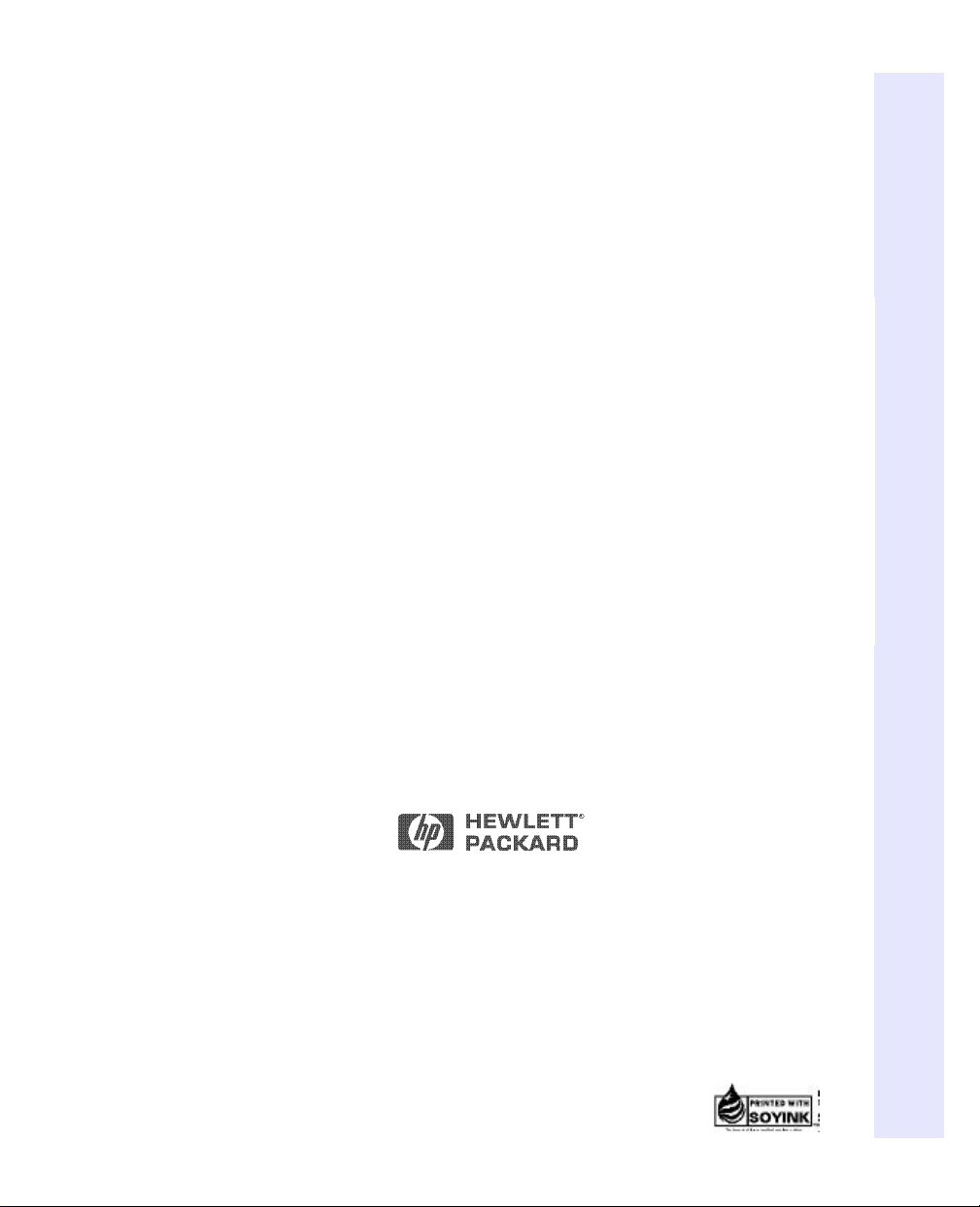
Français
Guide de l’utilisateur
du graveur
HP CD-Writer Plus
Pour les modèles 7500e et 7510e
Etats-Unis: Hewlett-Packard Company, 800 S. Taft Ave., Loveland, CO 80537
Copyright 1999. Hewlett-Packard Company. Tous droits réservés. Hewlett-Packard est une marque déposée de
Hewlett-Packard Company. Microsoft et Windows sont des marques déposées américaines de Microsoft Corporation.
Pentium est une marque déposée américaine d’Intel Corp. Les noms des produits cités dans ce document sont
exclusivement utilisés à des fins d’identification et peuvent être des marques et/ou des marques déposées de leurs sociétés
respectives.

Table des matières
Chapitre 1 : Connexion du CD-Writer Plus et installation
du logiciel
Contenu du coffret . . . . . . . . . . . . . . . . . . . . . . . . . . . . . . . . . . . . . . . . 1-1
Connexion du CD-Writer Plus . . . . . . . . . . . . . . . . . . . . . . . . . . . . . . . 1-2
En cas de problèmes... . . . . . . . . . . . . . . . . . . . . . . . . . . . . . . . . . . . . . . 1-8
Installation du logiciel pour
Windows 95/98, ou Windows NT 4.0 . . . . . . . . . . . . . . . . . . . . . . . . . 1-8
En cas de problèmes... . . . . . . . . . . . . . . . . . . . . . . . . . . . . . . . . . . . . . . 1-9
Désinstallation du logiciel . . . . . . . . . . . . . . . . . . . . . . . . . . . . . . . . . 1-12
Transfert de CD-Writer Plus sur un autre ordinateur . . . . . . . . . . . . . 1-13
Chapitre 2 : Utilisation du graveur CD-Writer Plus
iii
Utilisation d’un CD . . . . . . . . . . . . . . . . . . . . . . . . . . . . . . . . . . . . . . . . 2-1
Entretien . . . . . . . . . . . . . . . . . . . . . . . . . . . . . . . . . . . . . . . . . . . . . . . . 2-4
Identification de la lettre d’unité du graveur CD-Writer Plus . . . . . . . 2-5
Chapitre 3 : Résolution des problèmes
Premières vérifications . . . . . . . . . . . . . . . . . . . . . . . . . . . . . . . . . . . . . 3-1
Symptômes courants et solutions correspondantes . . . . . . . . . . . . . . . 3-2
Chapitre 4 : Partage de CD
Variétés de format . . . . . . . . . . . . . . . . . . . . . . . . . . . . . . . . . . . . . . . . . 4-1
Partage de CD sur divers formats . . . . . . . . . . . . . . . . . . . . . . . . . . . . . 4-1
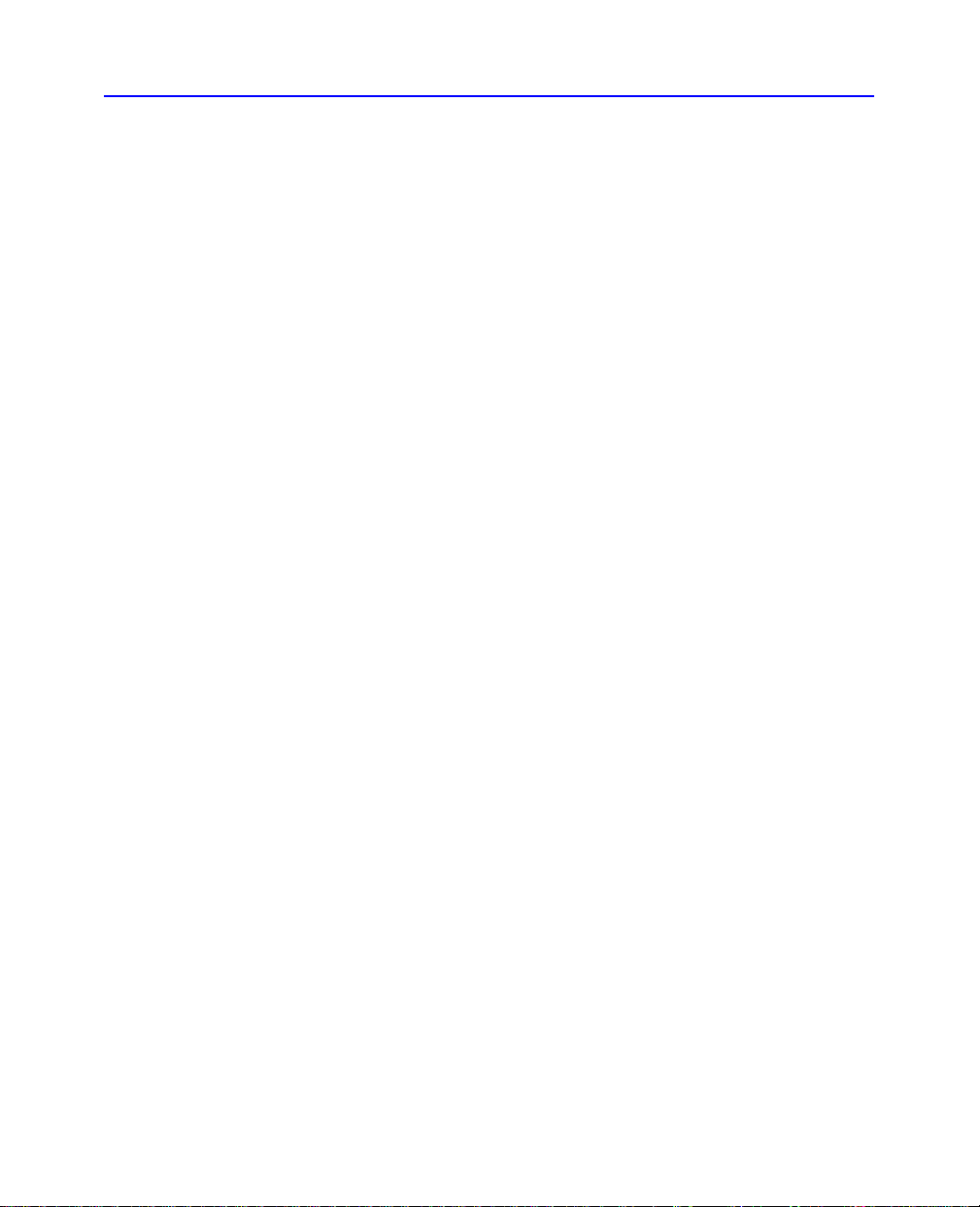
iv
Chapitre 5 : Création de CD de données
Création de CD de données à usage individuel . . . . . . . . . . . . . . . . . . 5-2
Création de CD de données pouvant être lus par différents types
d’ordinateurs . . . . . . . . . . . . . . . . . . . . . . . . . . . . . . . . . . . . . . . . . . . . . 5-8
Accès à l’aide en ligne . . . . . . . . . . . . . . . . . . . . . . . . . . . . . . . . . . . . . . 5-9
Chapitre 6 : Création de CD musicaux
Lancement d’EasyCDCreator . . . . . . . . . . . . . . . . . . . . . . . . . . . . . . . 6-2
Création d’un CD de musique . . . . . . . . . . . . . . . . . . . . . . . . . . . . . . . 6-2
Modification de la structure d’un CD . . . . . . . . . . . . . . . . . . . . . . . . . 6-10
Lecture des CD audio . . . . . . . . . . . . . . . . . . . . . . . . . . . . . . . . . . . . . 6-12
Accès à l’aide en ligne . . . . . . . . . . . . . . . . . . . . . . . . . . . . . . . . . . . . . 6-12
Chapitre 7 : Création de pochettes et d’étiquettes
Réalisation d’une pochette ou d’une étiquette . . . . . . . . . . . . . . . . . . . 7-2
Accès à l’aide en ligne . . . . . . . . . . . . . . . . . . . . . . . . . . . . . . . . . . . . . 7-11
Chapitre 8 : Duplication deCD
Types de CD dont la copie est envisageable . . . . . . . . . . . . . . . . . . . . . 8-2
Lancement de CDCopier . . . . . . . . . . . . . . . . . . . . . . . . . . . . . . . . . . . 8-3
Réalisation de la copie d’un CD . . . . . . . . . . . . . . . . . . . . . . . . . . . . . . 8-4
Accès à l’aide en ligne . . . . . . . . . . . . . . . . . . . . . . . . . . . . . . . . . . . . . . 8-6
Chapitre 9 : Retrouver rapidement des fichiers avec
HP Simple Trax
Copie de fichiers sur CD . . . . . . . . . . . . . . . . . . . . . . . . . . . . . . . . . . . . 9-2
Copie automatique de fichiers sur CD . . . . . . . . . . . . . . . . . . . . . . . . . 9-3
Pour vérifier les paramètres de votre programmation . . . . . . . . . . . . . 9-9
Pour modifier un programme . . . . . . . . . . . . . . . . . . . . . . . . . . . . . . . . 9-9
Comment parcourir vos CD Simple Trax . . . . . . . . . . . . . . . . . . . . . . 9-10
Recherche de fichiers sur votre CD . . . . . . . . . . . . . . . . . . . . . . . . . . . 9-11
Copie de fichiers et de dossiers sélectionnés depuis le CD sur votre
disque dur . . . . . . . . . . . . . . . . . . . . . . . . . . . . . . . . . . . . . . . . . . . . . . 9-15
Récupération d'une ancienne version d'un fichier . . . . . . . . . . . . . . . 9-17
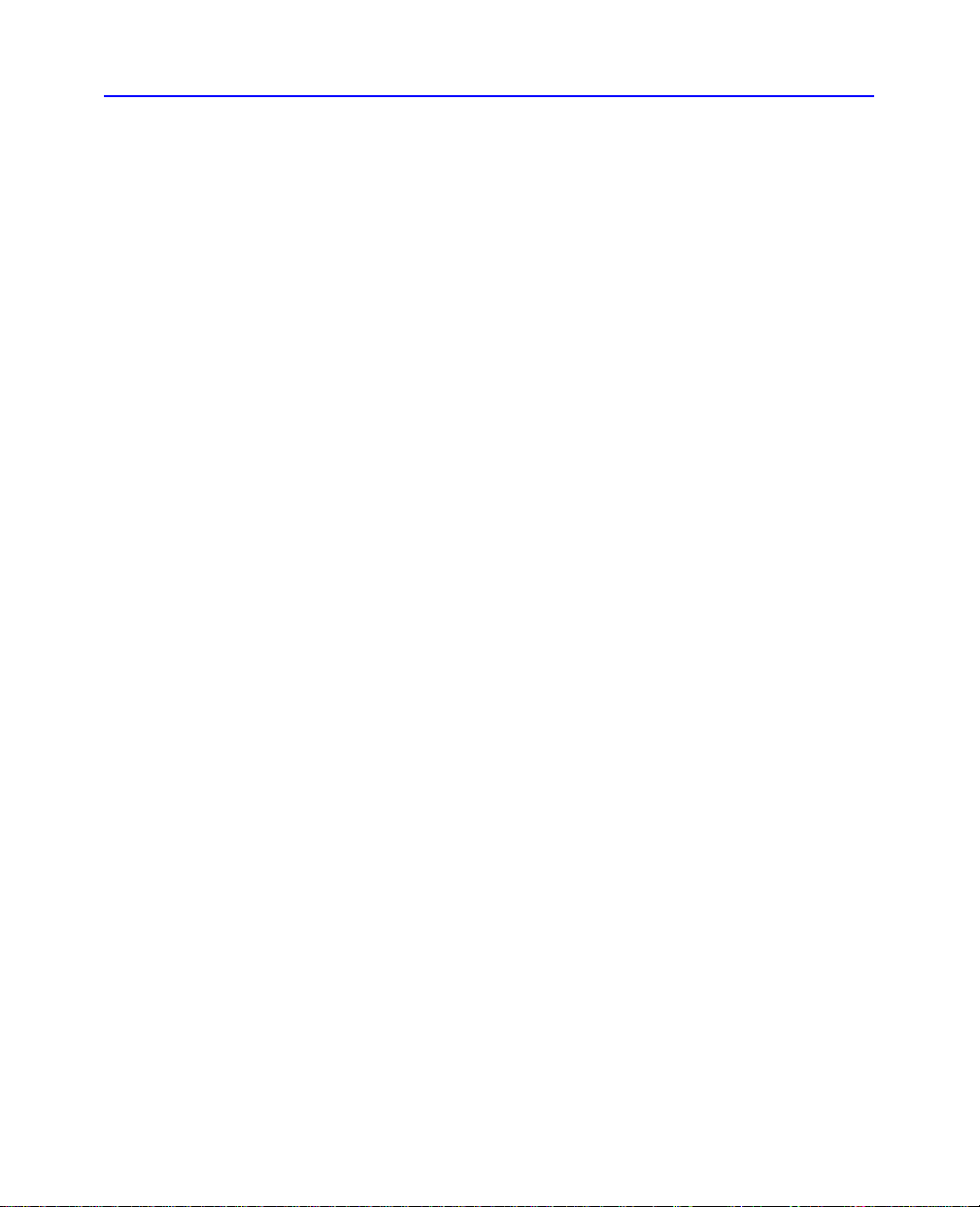
Importation de CD dans HP Simple Trax . . . . . . . . . . . . . . . . . . . . . . 9-18
Journaux des événements . . . . . . . . . . . . . . . . . . . . . . . . . . . . . . . . . . 9-19
Modification de l'affichage de l'index . . . . . . . . . . . . . . . . . . . . . . . . . 9-20
Chapitre 10 : HP Disaster Recovery
Mise en route . . . . . . . . . . . . . . . . . . . . . . . . . . . . . . . . . . . . . . . . . . . . 10-1
Récupération de vos données . . . . . . . . . . . . . . . . . . . . . . . . . . . . . . . 10-4
Annexe A : Spécifications techniques
Configuration minimale exigée . . . . . . . . . . . . . . . . . . . . . . . . . . . . . . A-1
Ce qui affecte les performances du système . . . . . . . . . . . . . . . . . . . . . A-2
Spécifications sur le produit . . . . . . . . . . . . . . . . . . . . . . . . . . . . . . . . . A-4
AnnexeB: Support clientèle
Avant d’appeler HP . . . . . . . . . . . . . . . . . . . . . . . . . . . . . . . . . . . . . . . . B-1
Support clientèle de HP . . . . . . . . . . . . . . . . . . . . . . . . . . . . . . . . . . . . . B-5
Renvoi d’un graveur . . . . . . . . . . . . . . . . . . . . . . . . . . . . . . . . . . . . . . . B-7
v
Index

vi
Certifications du produit
UL, cUL, TÜV, NOM-NYCE, CE, C-Tick, conforme ou supérieur aux spécifications
FCC Classe B
Laser: CDRH sur produit laser interne
Laser Safety
This unit employs a laser. Do not remove the cover or attempt to service this
device when connected due to the possibility of eye damage.
Laser-Sicherheit
In das Gerät ist ein Laser eingebaut. Nehmen Sie die Abdeckung nicht ab und
versuchen Sie nicht, das Gerät zu reparieren, solange es angeschlossen ist. Es
besteht die Gefahr einer Augenverletzung.
CAUTION
Use of controls or adjustments or performance of procedures other than those
specified herein may result in hazardous laser radiation exposure.
WARNUNG
Die Vornahme von Regelungen oder Einstellungen oder die Durchführung von
Verfahren, die nicht in diesem Dokument angegeben sind, kann eine gefährliche
Einwirkung von Laserstrahlung zur Folge haben.
Contains: Class 1 Laser Product
Innehåller: Klass 1 Laserapparat
Sisältää: Luokan 1 Laserlaite
Enhält: Klasse 1 Laser-Produkt
DANGER: INVISIBLE LASER RADIATION WHEN OPEN. AVOID DIRECT
EXPOSURE TO BEAM.
DANGER: RADIATIONS INVISIBLES DU LASER EN CAS D’OUVERTURE. EVITER
TOUTE EXPOSITION DIRECTE AU FAISCEAU.
VORSICHT: UNSICHTBARE LASERSTRAHLUNG, WENN ABDECKUNG
GEÖFFNET. NICHT DEM STRAHL AUSSETZEN.
ADVARSEL: USYNLIG LASERSTRÅLING VED ÅBNING. UNDGÅ UDS/ETTELSE
FOR STRÅLING.
ADVARSEL: USYNLIG LASERSTRÅLING NÅR DEKSEL ÅPNES. UNNGÅ
EKSPONERING FOR STRÅLEN.
VARNING: OSYNLIG LASERSTRÅLNING NÄR DENNA DEL ÄR ÖPPNAD. STRÅLEN
ÄR FARLIG.
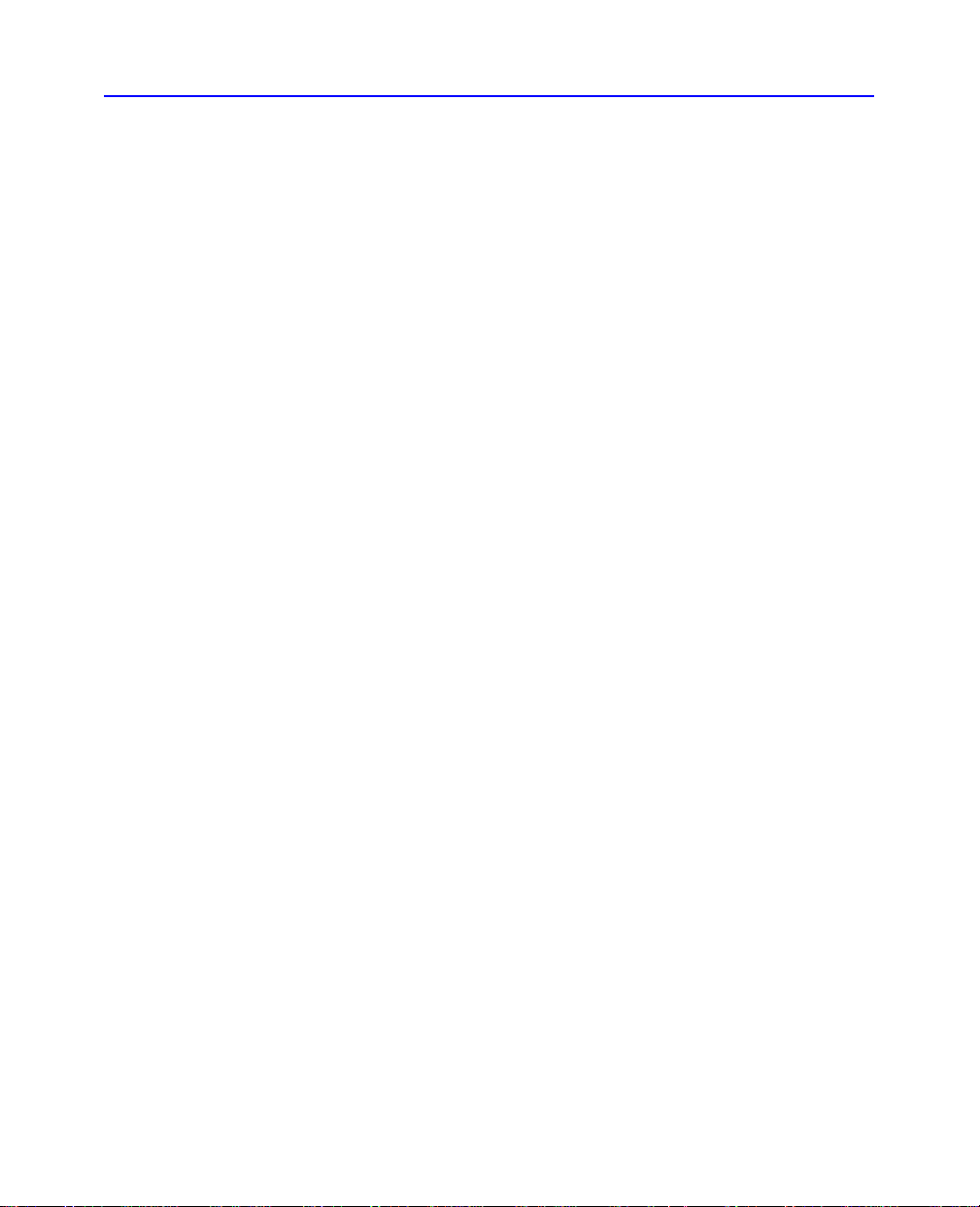
VARO! NÄKYMÄTÖN AVATTAESSA OLET ALTTIINA LASERSÄTEILYLLE. ÄLÄ
KATSO SÄTEESEN.
Laser
Type: Semiconductor laser GaAlAs
Wave length: 778~787 nm (at 25C)
Output power: 2.5 mW (read), 35 mW (write)
Beam divergence: 60 degrees
Déclaration de conformité FCC
Selon 47CFR, Sections 2 et 15, Périphériques d’ordinateurs de classe B :
Cet appareil a été déclaré conforme à la section 15 de la réglementation FCC. Son
utilisation est soumise aux conditions suivantes : (1) il ne doit pas provoquer
d’interférences gênantes (2) il doit tolérer les interférences reçues, notamment
celles susceptibles d’en perturber le fonctionnement. Ceci s’applique à toutes les
options du produit.
Hewlett-Packard Company
Colorado Personal Storage Solutions Division
800 S. Taft Ave., Loveland, Colorado 80537, USA
Téléphone 970-635-1500
2 novembre 1998
Todd Hammel, Manufacturing Manager
vii
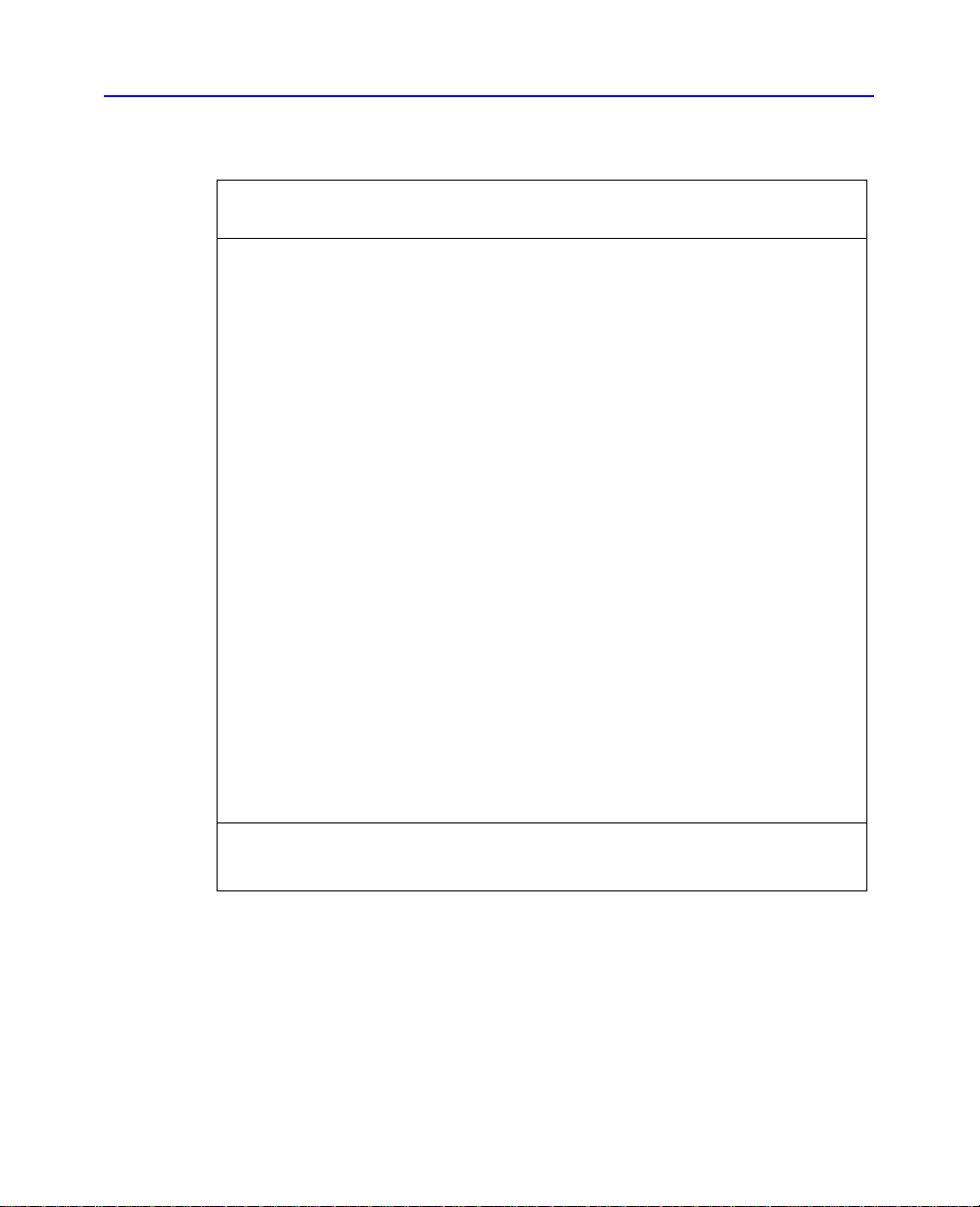
viii
DECLARATION DE CONFORMITE
selon Guide 22 ISO/IEC et EN 45014
Nom du fabricant :
Adresse du fabricant :
déclare que le produit :
Nom du produit :
Numéro du produit :
Options du produit :
est conforme aux spécifications suivantes :
Sécurité :
EMC :
Informations
complémentaires
Le présent produit est conforme aux directives 73/23/EEC et EMC 89/336/EEC et porte en
conséquence le label «CE».
2 novembre 1998 Todd Hammel, directeur de la production
Hewlett-Packard Company
Colorado Personal Storage Solutions Division
800 S. Taft Ave.
Loveland, Colorado 80537
HP CD-Writer Plus 7500e, 7510e
C4413A, C4412A
Toutes
EN60950 : A4 : 1995
EN60825-1 : 1994
CISPR 22 : 1993/EN 55022 : 1994 Class B
EN 50082-1 : 1992
IEC 801-2 : 1991 - 4 kV CD, 8 kV AD
IEC 801-3 : 1984 - 3 V/ m
IEC 801-4 : 1988
1 kV Lignes électriques
0,5 kV Lignes de signaux
ENV 50140 : 1993 - 3 V/ m
EN 61000-3-2 : 1995 Class D
FCC Part 15 Class B
AS/NZS 3548 : 1995
IEC 555-2
Contact européen : Votre agence locale et fournisseur de maintenance Hewlett-Packard ou HewlettPackard GmbH, Department HQ-TRE, Herrenberger Straß
7031-143143).
ε 130, D-71034 Böblingen (FAX : +49-
Déclaration sur les interférences de la FCC
AVERTISSEMENT : à l’issue des tests dont il a fait l’objet, cet appareil est déclaré
conforme aux limites de la classe B d’appareils numériques conformément à la
section 15 de la réglementation FCC. Ces limites sont destinées à assurer une
protection raisonnable contre les interférences dans les installations résidentielles.
Cet appareil produit, utilise et peut émettre des fréquences radio et, s’il n’est pas
installé et utilisé conformément aux instructions, des interférences gênantes pour
les communications radio. Tout risque d’interférences ne peut toutefois être
entièrement exclu. Si cet appareil provoque des interférences dommageables pour
la réception sur les postes de radio et de télévision, ce qui peut être déterminé en
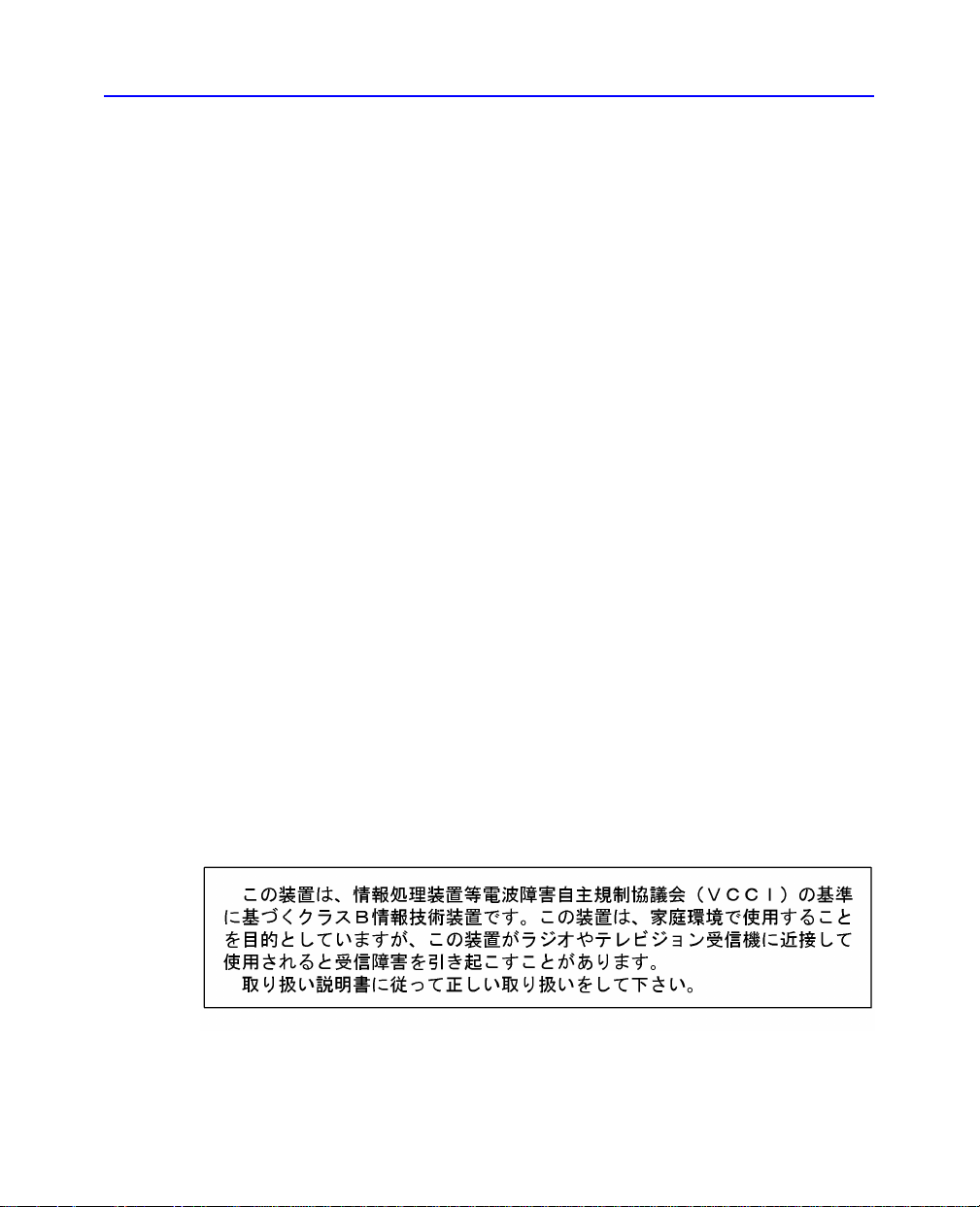
éteignant l'appareil puis en le rallumant, il est recommandé à l'utilisateur de tenter
de corriger cette interférence en utilisant les mesures suivantes :
■ Réorienter ou déplacer l’antenne réceptrice.
■ Eloigner l’appareil du récepteur.
■ Connecter l’appareil sur une autre prise ou un autre circuit que celui du
récepteur.
■ Faire appel à son revendeur ou à son technicien radio ou télévision.
ATTENTION : Toute modification non approuvée expressément par HewlettPackard pourrait constituer une violation de la section 15 de la réglementation
FCC.
Afin d'assurer la conformité aux réglementations FCC, il est recommandé d'utiliser
des câbles correctement renforcés.
Notice pour le Canada
This digital apparatus does not exceed the Class B limits for radio noise emissions
from digital apparatus as set out in the radio interference regulations of the
Canadian Department of Communications.
Le présent appareil numérique n'émet pas de bruits radioélectriques dépassant les
limites applicables aux appareils numériques de Classe B prescrites dans le
règlement sur le brouillage radioélectrique édicté par le Ministère des
Communications du Canada.
ix
Avis
Europe : ce graveur doit être installé exclusivement avec une alimentation
électrique approuvée EN60950 (IEC950).
Etats-Unis/Canada : ce graveur peut être utilisé uniquement avec des ordinateurs
compatibles IBM homologués par les UL et pesant moins de 18 kg.
Indications du manuel d'utilisation pour le produit
Classe B VCCI
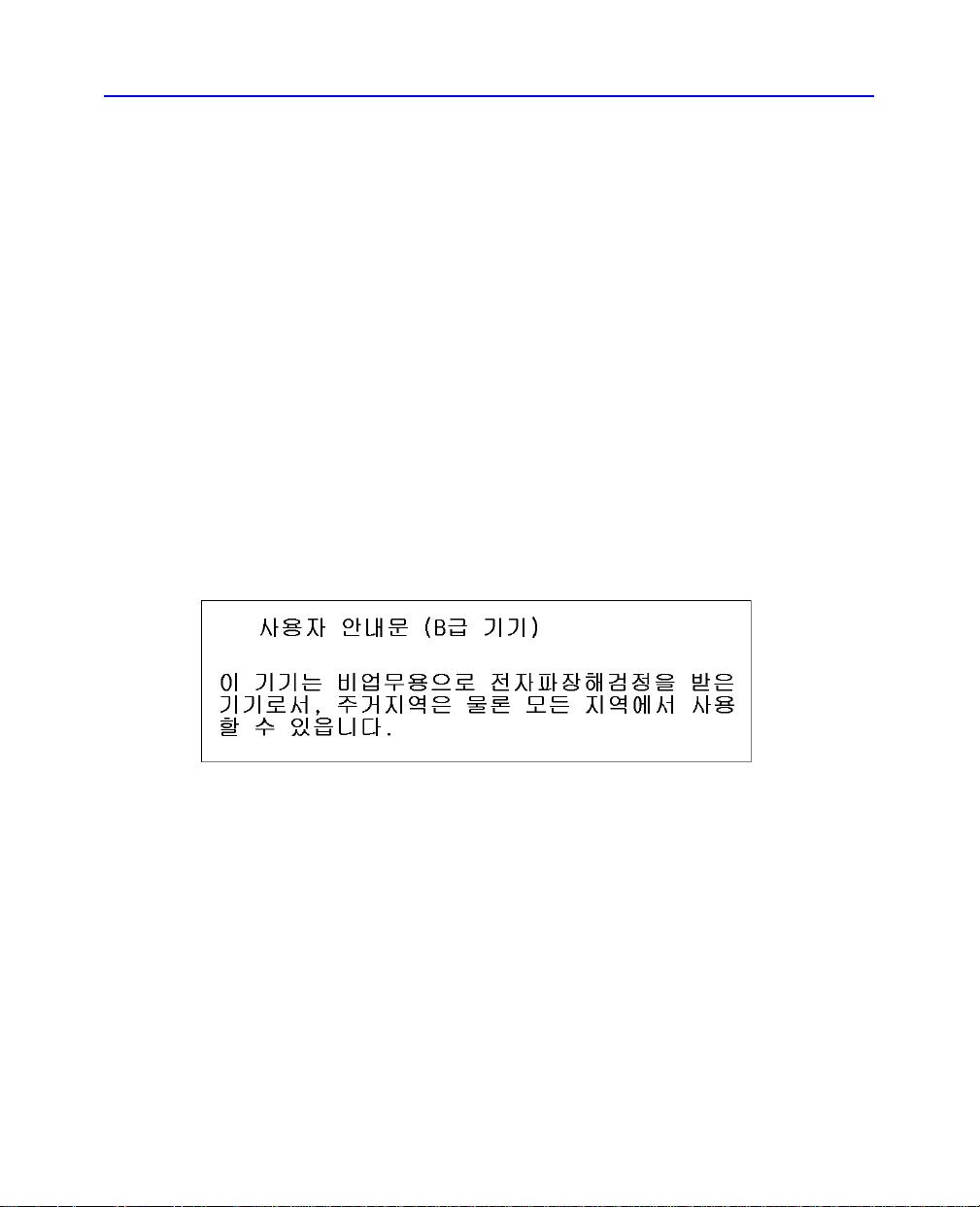
x
Traduction pour le produit Classe B VCCI
Cet équipement fait partie de la catégorie Classe B des équiquements
conformément aux réglementations du Voluntary Control Council For
Interference by Information Technology Equipment (VCCI). Même si ce produit
est conçu pour un usage résidentiel, les interférences radio peuvent être
provoquées lors d'une utilisation à proximité d'un poste de radio ou de télévision.
Lisez les instructions pour un fonctionnement correct.
Déclaration BAPT
Diese Ausrüstung erfüllt die Europäischen EMC-Bestimmungen für die
Verwendung in folgender / folgenden Umgebung(en):
■ Wohngegenden
■ Gewerbegebiete
■ Leichtindustriegebiete
(Diese Ausrüstung erfüllt die Bestimmungen der Norm EN55022, Klasse B.)
Déclaration RLL coréenne
Notice de copyrights pour le Danemark:
VIGTIGT!
Copyright ved brug af CD-Writer 7500e, 7510e enheder
solgt i Danmark
I henhold til gældende dansk lov om ophavsret er det forbudt at foretage digital
kopiering af et digitalt værk. CD-RW brænderen må derfor IKKE anvendes til at
kopiere en musik-CD. CD-RW brænderen må desuden kun benyttes til at kopiere
et digitalt EDB-program, når en sådan kopiering tjener til at fremstille et
sikkerhedseksemplar af programmet eller hvor kopiering er nødvendig, for at
programmet kan anvendes efter dets formål. Hvis De selv har ophavsretten til
værket, har De også retten til at foretage digital kopiering med CD-RW brænderen.
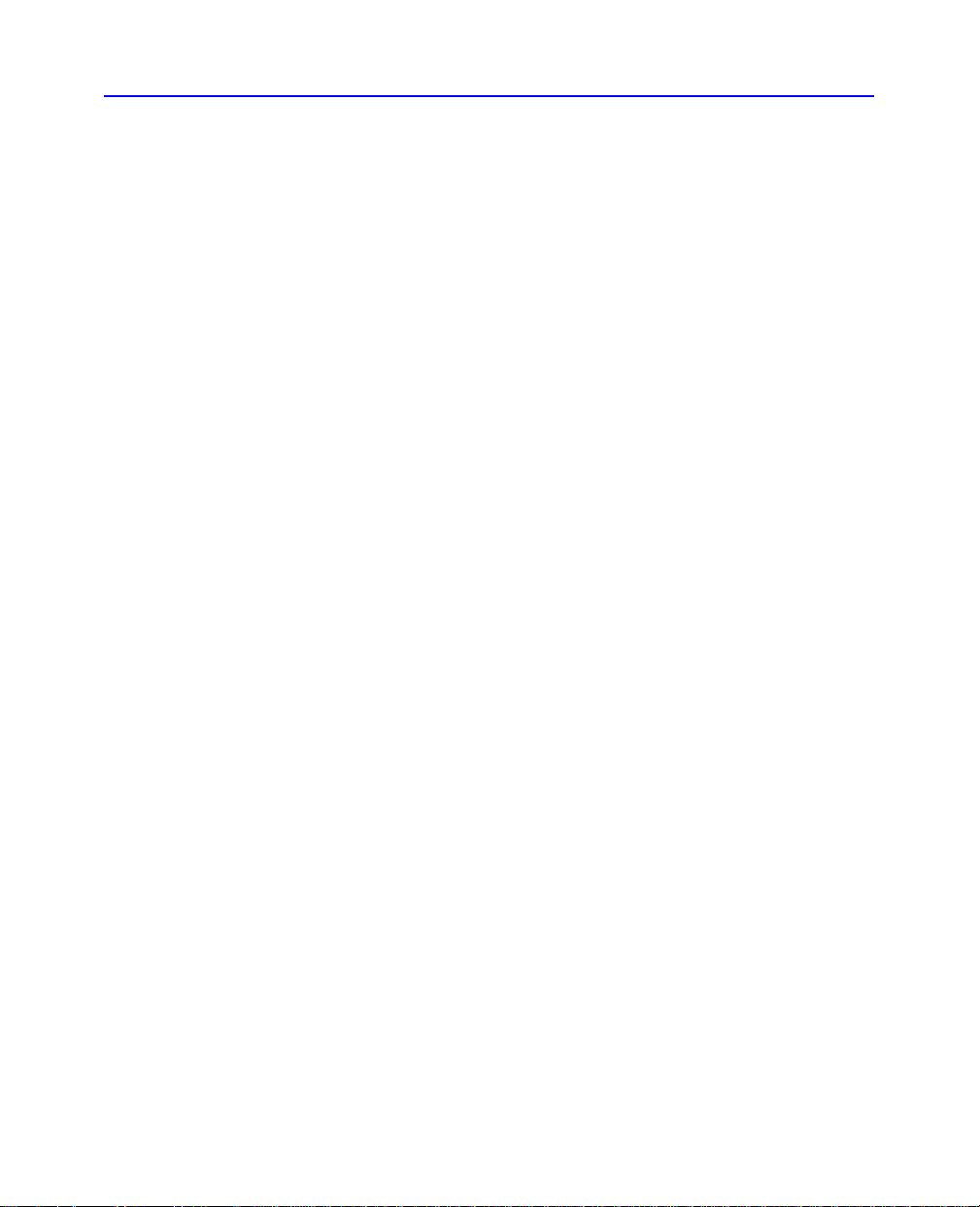
Déclaration de garantie limitée Hewlett-Packard
Graveur HP CD-Writer Plus
DUREE DE GARANTIE Matériel - 1 an Logiciel - 90 jours
1. HP garantit à l’Acquéreur que le logiciel exécute la programmation
normalement sous réserve d’une installation correcte, à compter de la date
d’achat, durant la période spécifiée ci-dessus. Si HP prend connaissance de défauts
durant la période de garantie, HP pourra remplacer le logiciel défectueux. Les
produits de remplacement sont neufs ou en très bon état.
2. HP garantit que le logiciel exécute la programmation normalement, sous
réserve d’une installation correcte, à compter de la date d’achat, durant la période
spécifiée ci-dessus. Si HP prend connaissance de défauts durant la période de
garantie, HP pourra remplacer le logiciel défectueux.
3. HP ne garantit pas l’indéfectibilité des produits HP. Si HP se trouve dans
l’impossibilité de réparer ou de remplacer dans un délai raisonnable en fonction
des conditions de garantie, l’Acquéreur sera remboursé du montant correspondant
à l’achat du produit sur retour du produit.
4. HP se réserve le droit d’utiliser des pièces reconditionnées, de performance
équivalant aux neuves, pour les produits HP.
5. Cette garantie n’est valable que pour une utilisation correcte du produit par
l’Acquéreur et ne couvre pas: (a) une utilisation inappropriée, (b) l’utilisation de
logiciels, d’accessoires, de supports non fournis par HP, (c) une modification non
autorisée du produit, (d) l’utilisation en dehors des conditions d’environnement
spécifiées pour le produit ou (e) une maintenance inadéquate.
xi
6. HP EXCLUT TOUTE AUTRE FORME DE GARANTIE EXPLICITE, QU’ELLE SOIT
ECRITE OU ORALE. DANS LES LIMITES AUTORISEES PAR LA LOI DU PAYS,
TOUTE GARANTIE IMPLICITE OU CONDITION DE COMMERCIALISATION, DE
QUALITE SATISFAISANTE OU D’ADEQUATION A UN USAGE PARTICULIER EST
LIMITEE A LA DUREE DE LA GARANTIE EXPRESSE MENTIONNEE CI-DESSUS.
Certains Etats ou juridictions n’imposent pas de limitation de durée pour la
garantie impliquée, il se peut donc que la présente exclusion ne s’applique pas à
votre égard. Cette garantie vous octroie des droits spécifiques, vous pouvez
également disposer d’autres droits selon les Etats ou les juridictions.
7. LES RECOURS MENTIONNES CI-DESSUS SONT LES SEULS RECOURS DONT
DISPOSE L’ACQUEREUR. HP NE SERA EN AUCUN CAS TENU RESPONSABLE DES
DOMMAGES DIRECTS, INDIRECTS, SPECIAUX OU ACCESSOIRES (Y COMPRIS LA
PERTE DE PROFITS) QUE CE SOIT SUR LA BASE D’UN CONTRAT, D’UN
DOMMAGE OU DE TOUTE FORME JURIDIQUE. Certains Etats ou juridictions
n’autorisent pas la limitation ou l’exclusion des dommages accessoires ou
indirects, il se peut donc que la présente exclusion ou limitation ne s’applique pas
à votre égard.
CONCERNANT LES TRANSACTIONS DES CLIENTS EN AUSTRALIE ET EN
NOUVELLE-ZELANDE, LES TERMES DE GARANTIE COMPRIS DANS CETTE
DECLARATION, SAUF DANS LES LIMITES AUTORISEES PAR LA LOI, NE SONT NI
EXCLUS NI LIMITES ET S’AJOUTENT AUX DROITS STATUTAIRES ET
MANDATAIRES APPLICABLES A LA VENTE DE CE PRODUIT.
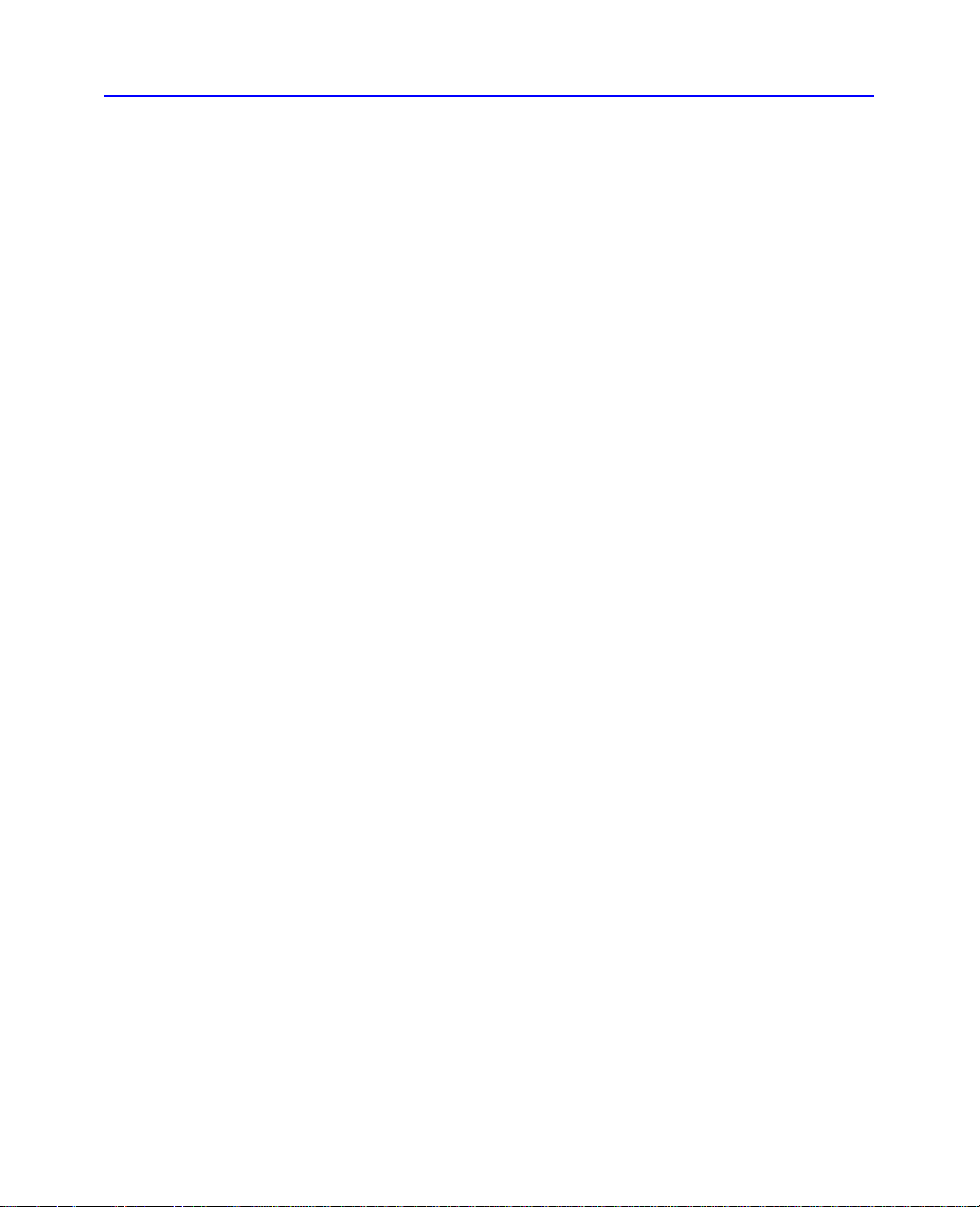
xii
GARANTIE AN 2000 HEWLETT-PACKARD
POUR LES PRODUITS GRAND PUBLIC DISTRIBUES PAS DES REVENDEURS
Sous réserve des termes et restrictions de la déclaration de garantie limitée fournie
avec cet appareil, Hewlett-Packard garantit que ce produit HP, s'il est utilisé
conformément à la documentation (y compris toutes les instructions relatives à
l'installation de correctifs ou d'extensions) fournie par HP, pourra traiter (y
compris, entre autres, calculer, comparer et classer) correctement les dates depuis,
dans et entre les vingtième et vingt-et-unième siècles et les années 1999 et 2000, y
compris gérer les calculs de changement d'année, pourvu que tous les autres
produits (par exemple, les matériels, logiciels et microprogrammes) utilisés avec ce
produit HP puissent échanger correctement les données de date avec ce dernier.
La durée de la garantie An 2000 est valable jusqu'au 31 janvier 2001.
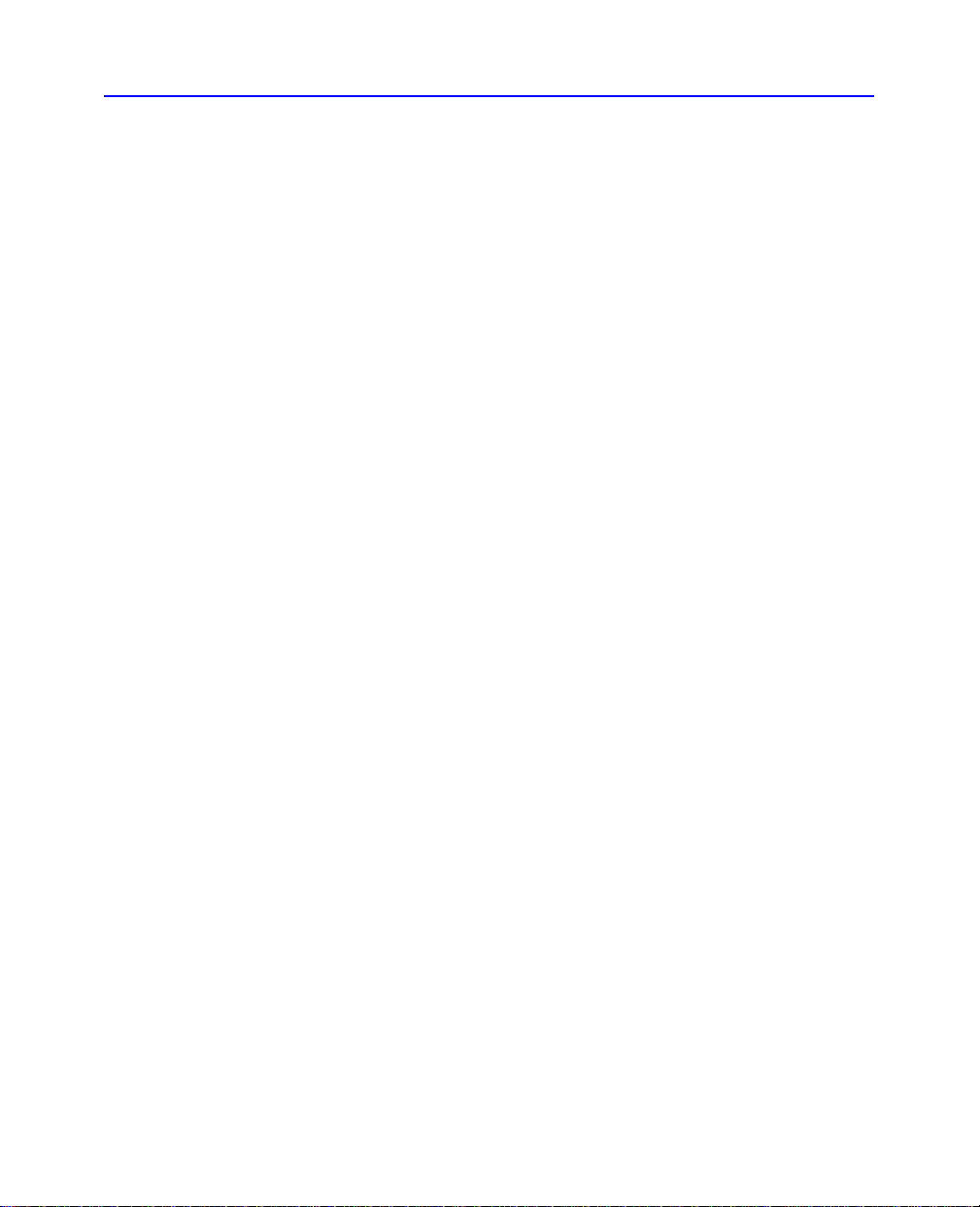
Licence de produit logiciel HP
ATTENTION : L’UTILISATION DE CE LOGICIEL EST SOUMISE AUX TERMES DE
LA LICENCE DU LOGICIEL HP CI-APRES. L’UTILISATION DE CE LOGICIEL
IMPLIQUE QUE VOUS EN ACCEPTEZ LES TERMES. DANS LE CAS OU VOUS
N’ACCEPTERIEZ PAS CES TERMES, RENVOYEZ LE LOGICIEL ET IL VOUS SERA
TOTALEMENT REMBOURSE. SI LE LOGICIEL EST VENDU AVEC UN AUTRE
PRODUIT, RETOURNEZ LA TOTALITE DU PRODUIT INUTILISE ET IL VOUS SERA
TOTALEMENT REMBOURSE.
TERMES DE LA LICENCE LOGICIEL HP
Concession de licence. HP vous accorde une licence pour l'utilisation de trois (3)
copies du logiciel, mais uniquement en association avec le matériel HP fourni avec
ce logiciel. Par « Utilisation », il faut entendre le stockage, le chargement,
l’installation, le lancement et l’affichage du logiciel. Vous n’êtes pas autorisé à
modifier le Logiciel ou à désactiver des fonctions de licence ou de contrôle du
Logiciel.
Propriété. Le Logiciel est la propriété de HP et de ses tiers fournisseurs. Votre
licence ne vous confère aucun titre de propriété sur le Logiciel et ne constitue
aucunement la vente de droits sur le Logiciel. Les tiers fournisseurs de HP peuvent
protéger leurs droits dans l’éventualité d’une violation des Termes de la présente
Licence.
Copies et adaptations. Vous n’êtes autorisé à faire des copies ou des adaptations
du Logiciel que dans un but d’archivage ou lorsque la copie ou l’adaptation
constitue une étape essentielle pour l’Utilisation légale du Logiciel. Vous devez
reproduire toutes les notices de droits d’auteur contenues dans le Logiciel d’origine
sur toutes les copies ou adaptations. Vous n’êtes pas autorisé à copier le Logiciel
sur un BBS ou système similaire.
xiii
Interdiction de dissocier ou de décrypter les éléments. Vous n’êtes pas autorisé
à dissocier les éléments ou à décompiler le Logiciel à moins d’en avoir obtenu, au
préalable, l’autorisation écrite de HP. Dans certaines juridictions, le consentement
de HP peut ne pas être nécessaire à la dissociation ou la décompilation partielle.
Sur simple demande de HP, vous êtes tenu de fournir des informations
suffisamment détaillées sur la dissociation ou la décompilation. Vous n’êtes pas
autorisé à décrypter le Logiciel à moins que le décryptage ne constitue une étape
nécessaire au fonctionnement du Logiciel.
Transfert. Votre licence prendra automatiquement fin avec le transfert du Logiciel.
Au moment du transfert, vous devez donner le Logiciel, y compris les copies et la
documentation afférente, à la personne bénéficiaire du transfert. Cette personne
doit accepter les Termes de la présente Licence comme condition du transfert.
Résiliation. HP se réserve le droit de mettre un terme à votre licence dans le cas
d’un non respect des Termes de cette Licence. Au moment de la résiliation, vous
devez détruire immédiatement le Logiciel ainsi que les copies, adaptations et
parties sous quelque forme que ce soit.

xiv
Exportation. Vous n’êtes pas autorisé à exporter ou réexporter le Logiciel, une de
ses copies ou adaptation en violation de lois ou règlements en vigueur.
Droits restreints du gouvernement américain. Le Logiciel et la documentation
qui l’accompagne ont été entièrement développés par des fonds privés. Ils ont été
livrés et ont obtenu une licence en tant que «logiciel informatique commercial »,
dans le cadre des articles DFARS 252.227-7013 (Octobre 1988), DFARS 252.2117015 (Mai 1991) ou DFARS 252.227-7014 (Juin 1995), « produits commerciaux »
dans le cadre de l’article FAR 2.101(a) ou «logiciel informatique restreint » dans le
cadre de l’article FAR 52.227-19 (Juin 1987) (ou toute réglementation ou clause de
contrat équivalente émanant d’une agence gouvernementale), selon le cas
applicable. Vous ne pouvez prétendre qu’aux seuls droits énumérés par les clauses
FAR ou DFARS pour le Logiciel et la documentation qui l’accompagne ou aux
droits mentionnés dans la licence standard de produit logiciel HP pour le produit
considéré.
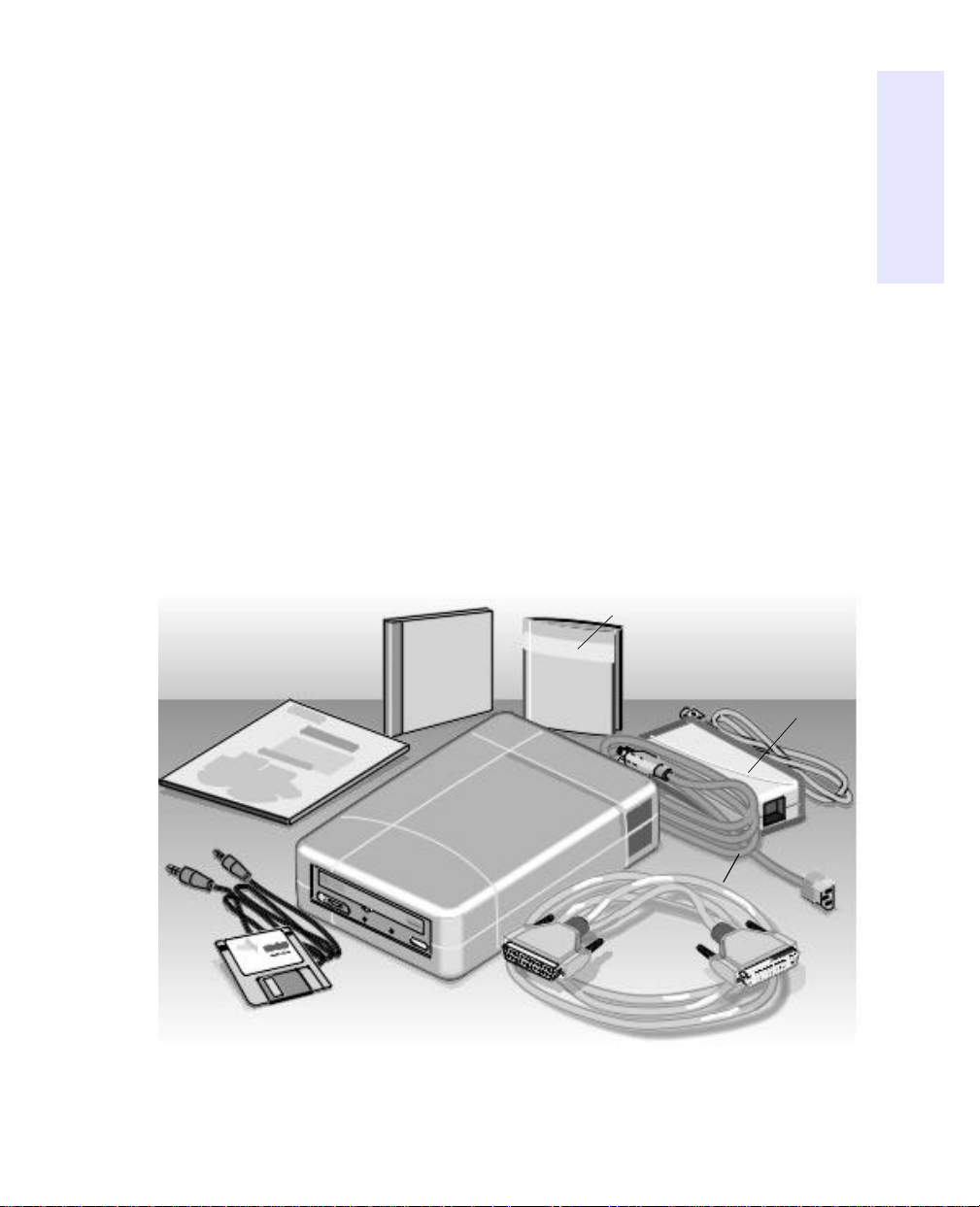
Chapitre 1 : Connexion du
CD-Writer Plus et installation
du logiciel
Câble de données
du pilote
Chapitre 1 :
Connexion du
CD-Writer Plus et
installation du logiciel
Contenu du coffret
Vérifiez que vous possédez les éléments illustrés ci-dessous. (Conservez le
coffret pour le transport du graveur CD-Writer Plus.)
CD
vierge
Guide de l'utilisateur
CD d’installation du logiciel
Alimentation
Câble
audio
Graveur HP CD-Writer Plus
Cordon
d'alimentation
Disquette d'installation
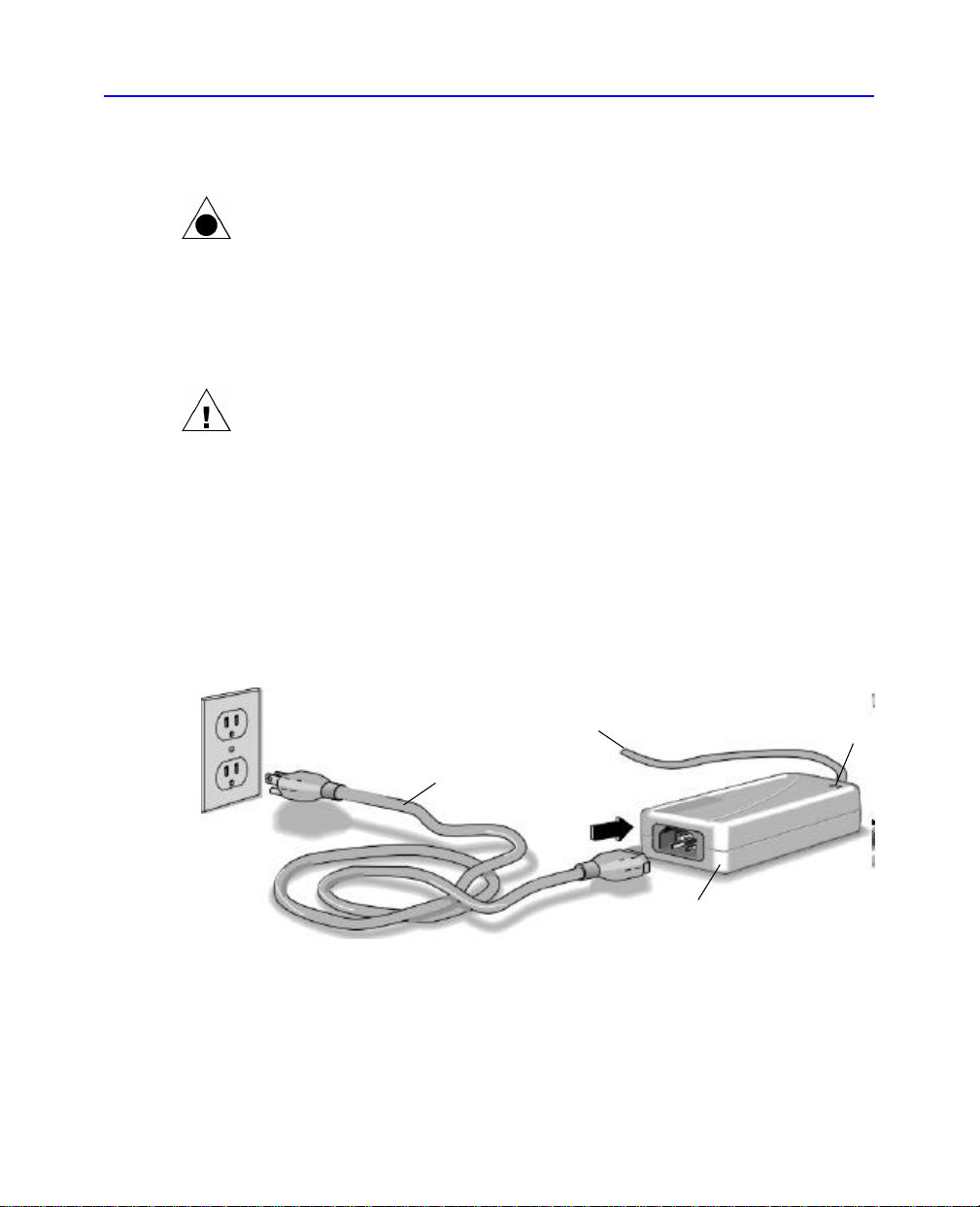
1-2 Connexion du CD-Writer Plus
Connexion du CD-Writer Plus
ATTENTION : le graveur CD-Writer Plus comporte un équipement optique de
haute précision et sensible. Tout choc subi par le graveur CD-Writer Plus risque
de causer des dommages à ces composants sensibles. Maniez le graveur avec
précaution.
REMARQUE : reportez-vous au manuel de votre ordinateur pour obtenir de plus
amples informations.
ATTENTION : N’OUVREZ PAS le boîtier du graveur CD-Writer Plus externe. Si
vous rencontrez des problèmes lors de l'utilisation de votre graveur, les
réparations doivent être effectuées par un technicien HP agréé. Voir
«AnnexeB: Support clientèle ».
1. Fermez Windows et ETEIGNEZ l'ordinateur.
REMARQUE : le graveur CD-Writer Plus peut être utilisé avec des ordinateurs
portables, de bureau et des tours conformes à la «Configuration minimale
exigée » page A-1.
2. Connectez une extrémité du cordon d'alimentation à l'alimentation et
l'autre à une prise murale ou à un câble d'alimentation. (Les prises sont
peut-être différentes dans votre pays).
Vers le graveur CD-Writer Plus
Cordon d'alimentation
Voyant vert
Alimentation
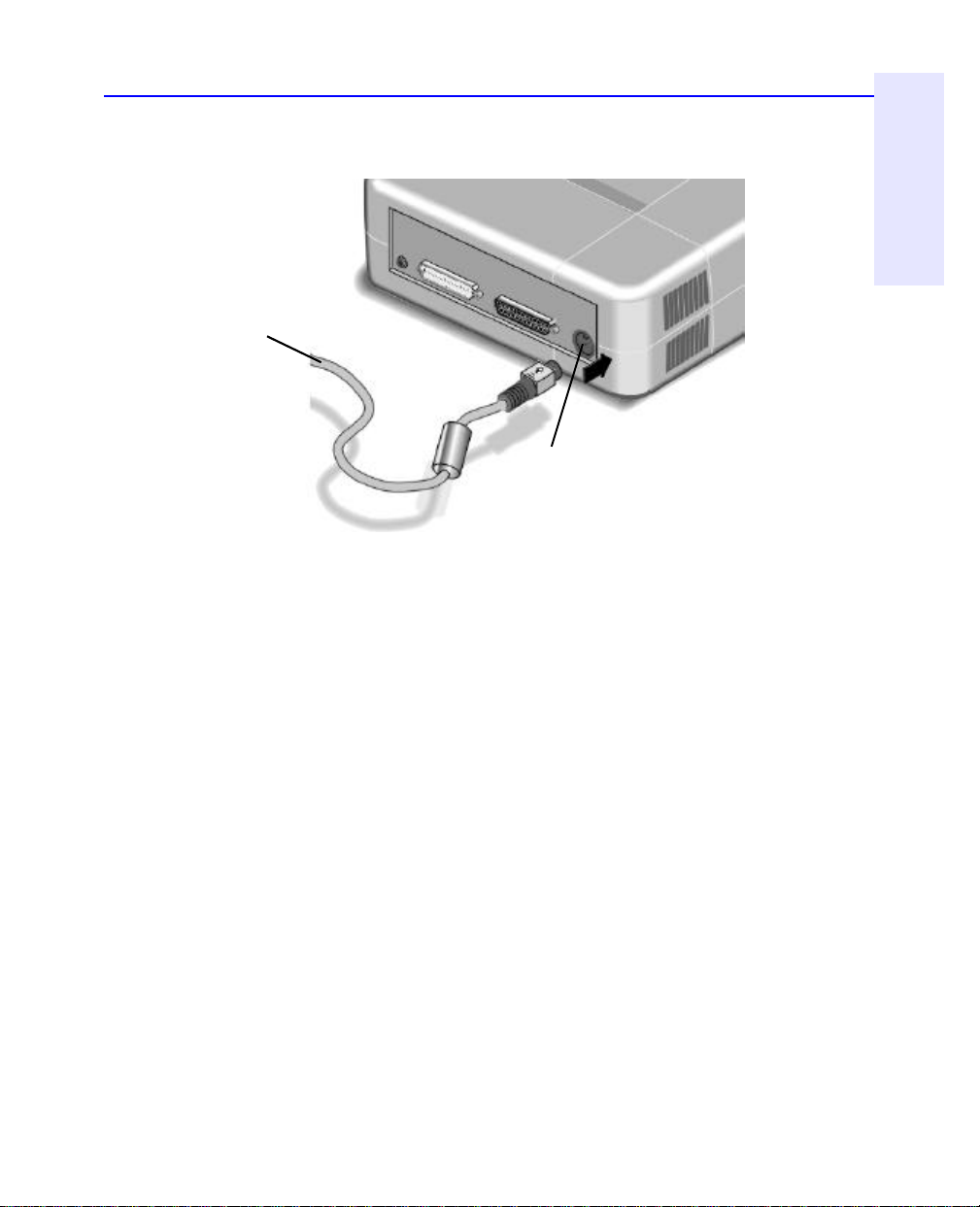
Connexion du CD-Writer Plus 1-3
Chapitre 1 : Connexion du
CD-Writer Plus et installation
du logiciel
3. Connectez l'alimentation au connecteur d'alimentation à l'arrière du
Vers l’alimentation secteur
graveur CD-Writer Plus, la flèche située sur le câble pointant vers le haut.
(flèche vers le haut)
Connecteur d'alimentation
Vérifiez que vous avez relié l'alimentation au graveur CD-Writer Plus en
ouvrant et en refermant le tiroir du CD et en appuyant sur le bouton
d'éjection.
REMARQUE : le graveur CD-Writer Plus ne comporte pas d'interrrupteur.
L'alimentation d'énergie passe automatiquement en mode d’economie d'énergie
lorsque le graveur n'est pas utilisé, et peut rester branchée à tout moment.
Cependant, vous pouvez sans problème débrancher l'alimentation sans causer
de dommages au graveur CD-Writer Plus.
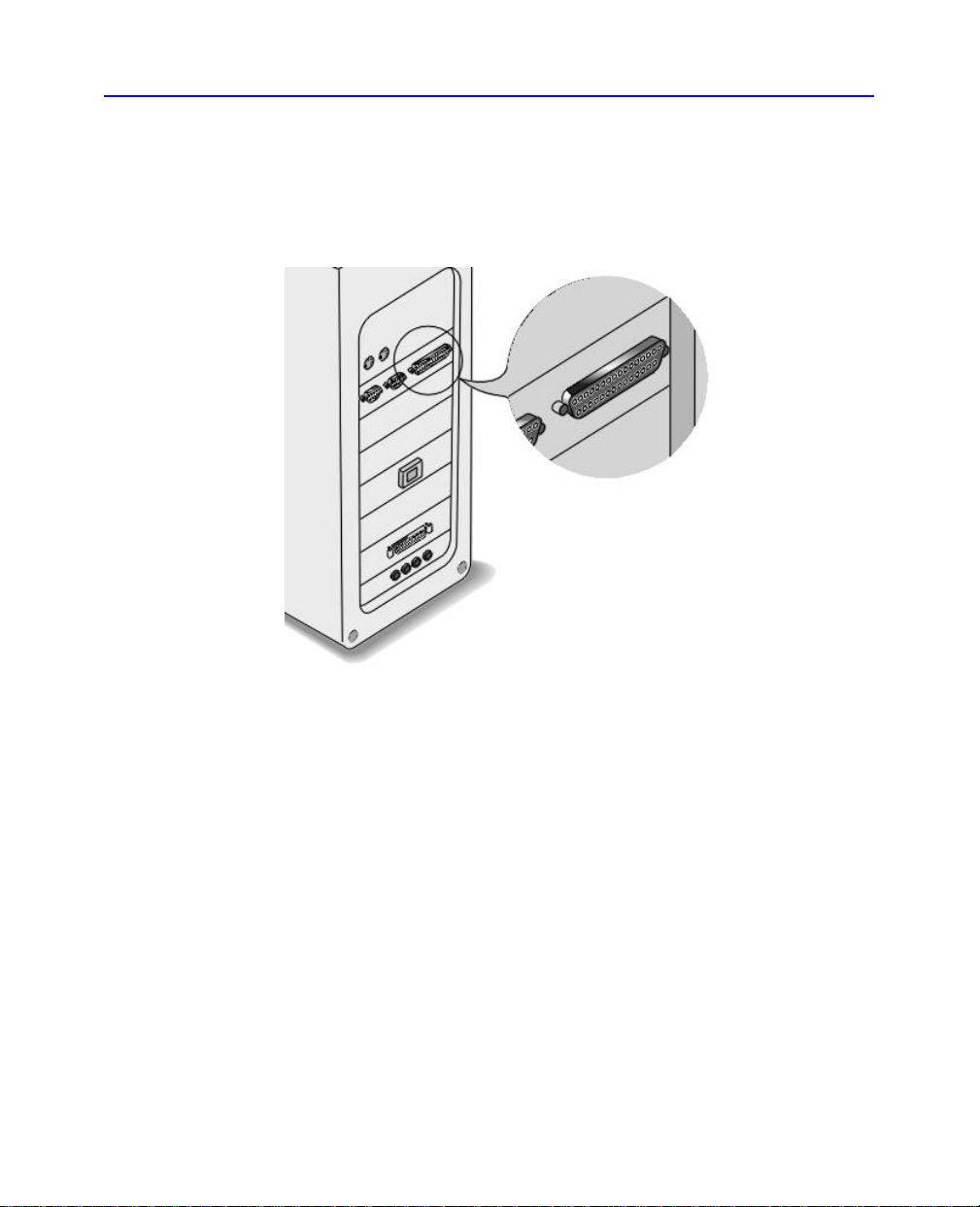
1-4 Connexion du CD-Writer Plus
4. Localisez le connecteur du port parallèle (port de l'imprimante) sur
l'ordinateur.
Si vous ne trouvez pas le connecteur du port parallèle, votre imprimante
est peut-être déjà raccordée à celui-ci. Le graveur CD-Writer Plus peut
partager le port parallèle avec l'imprimante.
Sélectionnez un port parallèle
disponible.
CONSEIL : le graveur CD-Writer Plus
peut partager le port parallèle avec
votre imprimante.
Les ports
parallèles
comportent des
réceptacles pour
25 broches.
Si le graveur CD-Writer Plus et votre imprimante partagent le port
parallèle, passez à l'étape suivante.
Si le graveur CD-Writer Plus ne partage pas le port parallèle avec votre
imprimante, passez à l'étape 6.

Connexion du CD-Writer Plus 1-5
Chapitre 1 : Connexion du
CD-Writer Plus et installation
du logiciel
5. Si un câble d'imprimante est raccordé au port parallèle de l'imprimante,
déconnectez-le de l'ordinateur et branchez-le au connecteur du graveur
CD-Writer Plus le plus proche du connecteur du cordon d'alimentation.
Connecteur de l'imprimante
Insérez le connecteur
en resserrant les vis.
Câble de données de
l'imprimante
(si une imprimante
partage le port parallèle
avec le graveur CD-Writer)
Connecteur du cordon
d'alimentation
ATTENTION : ne branchez pas d'autre unité qu'une imprimante au connecteur
du graveur CD-Writer Plus.
REMARQUE : si votre imprimante est raccordée au graveur CD-Writer Plus,
l'impression de documents pendant l'utilisation du graveur de CD
réinscriptibles (par exemple, la lecture de CD audio ou l'écriture sur disque)
provoquera des résultats imprévisibles; en outre, cette fonction n'est pas prise
en charge. Cela vient du fait que l'imprimante et le graveur CD-Writer Plus
partagent le même câble de données.
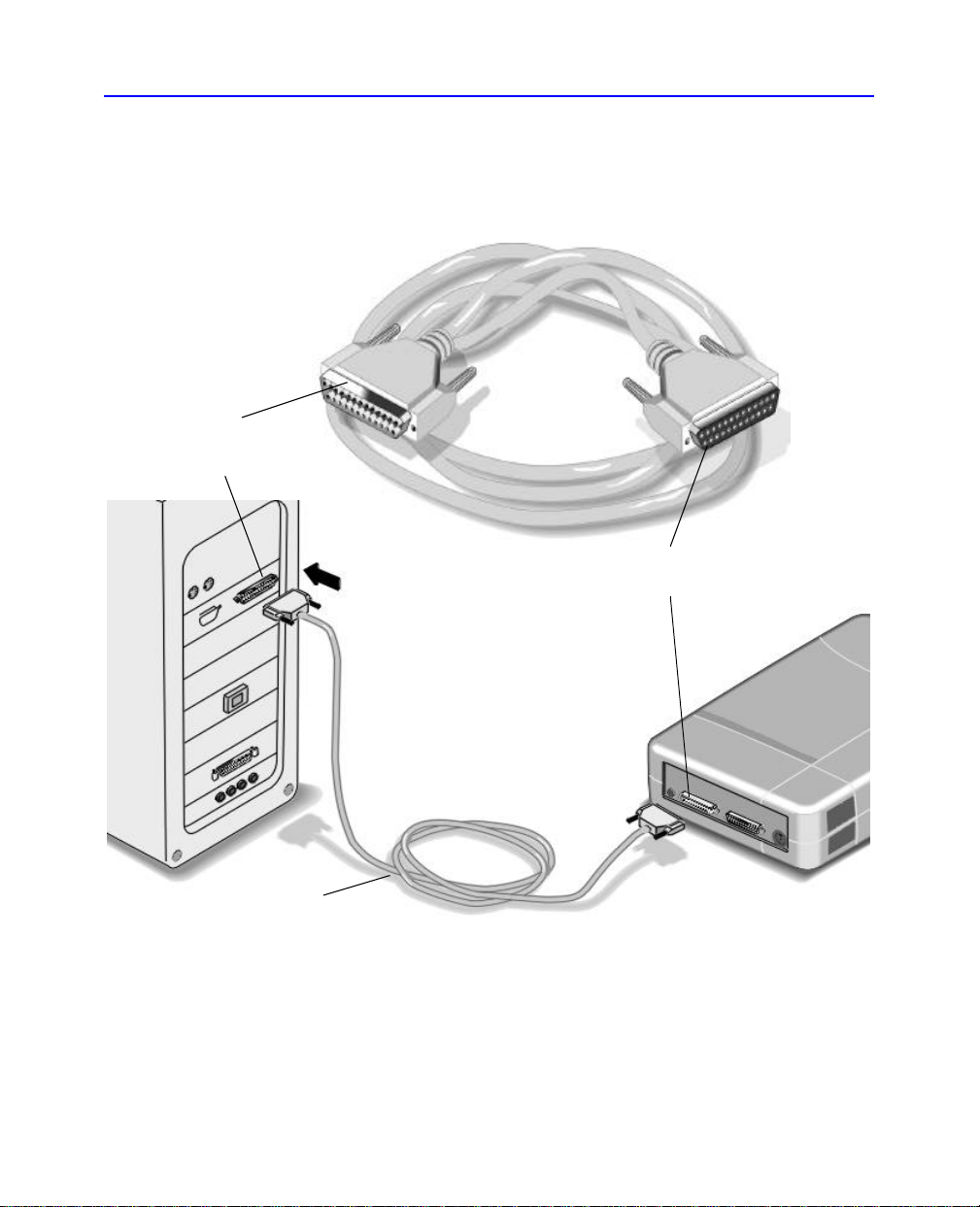
1-6 Connexion du CD-Writer Plus
6. Raccordez le câble de données du graveur CD-Writer Plus au connecteur
25 broches de votre port parallèle et maintenez fermement les vis.
Raccordez l’autre connecteur du câble de données au graveur de CD
réinscriptible et insérez-le en resserrant les vis.
Raccordez cette
extrémité au port
parallèle de l'ordinateur.
Raccordez cette extrémité
au graveur CD-Writer Plus.
Câble de données du graveur
CD-Writer Plus
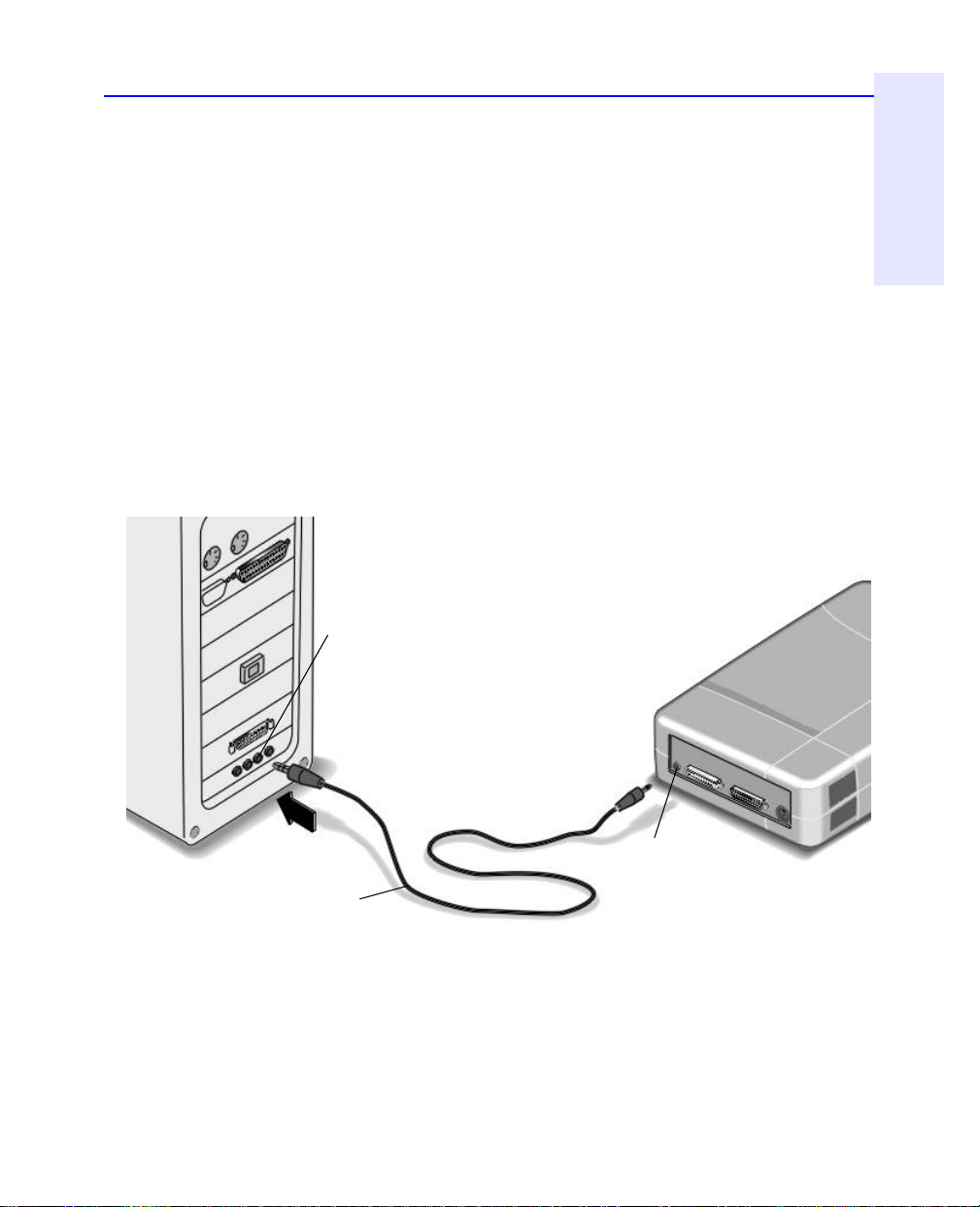
Connexion du CD-Writer Plus 1-7
Chapitre 1 : Connexion du
CD-Writer Plus et installation
du logiciel
7. La connexion du câble audio est FACULTATIVE. Si vous ne voulez pas
l'utiliser, passez à l'étape 10.
Le câble audio vous sert à écouter des CD de musique par l’intermédiaire
du système sonore de votre ordinateur. Si le système n’est pas équipé
d’une carte son, vous pouvez écouter des CDde musique en utilisant le
casque ou les haut-parleurs connectés à l’avant du graveur CD-Writer
Plus.
REMARQUE : lorsque le graveur CD-Writer Plus enregistre de la musique ou des
données, il utilise le câble de données, non le câble audio.
8. Si votre système est équipé d'une carte son, connectez le câble audio à un
connecteur audio LINE IN à l'arrière de votre ordinateur. (Il se peut que
votre carte son soit étiquetée différemment.)
9. Connectez l'autre extrémité du câble audio au connecteur audio à
l'arrière du graveur CD-Writer Plus.
Connecteur LINE IN sur la
carte son (votre carte son
peut avoir un étiquetage
différent.)
Connecteur audio
Câble audio
(facultatif)
10. Branchez l'ordinateur et ALLUMEZ-le.
11. Vous pouvez maintenant installer les pilotes du port parallèle et le
logiciel. (Voir «Installation du logiciel pour Windows 95/98, ou
Windows NT 4.0 » page 1-8.)
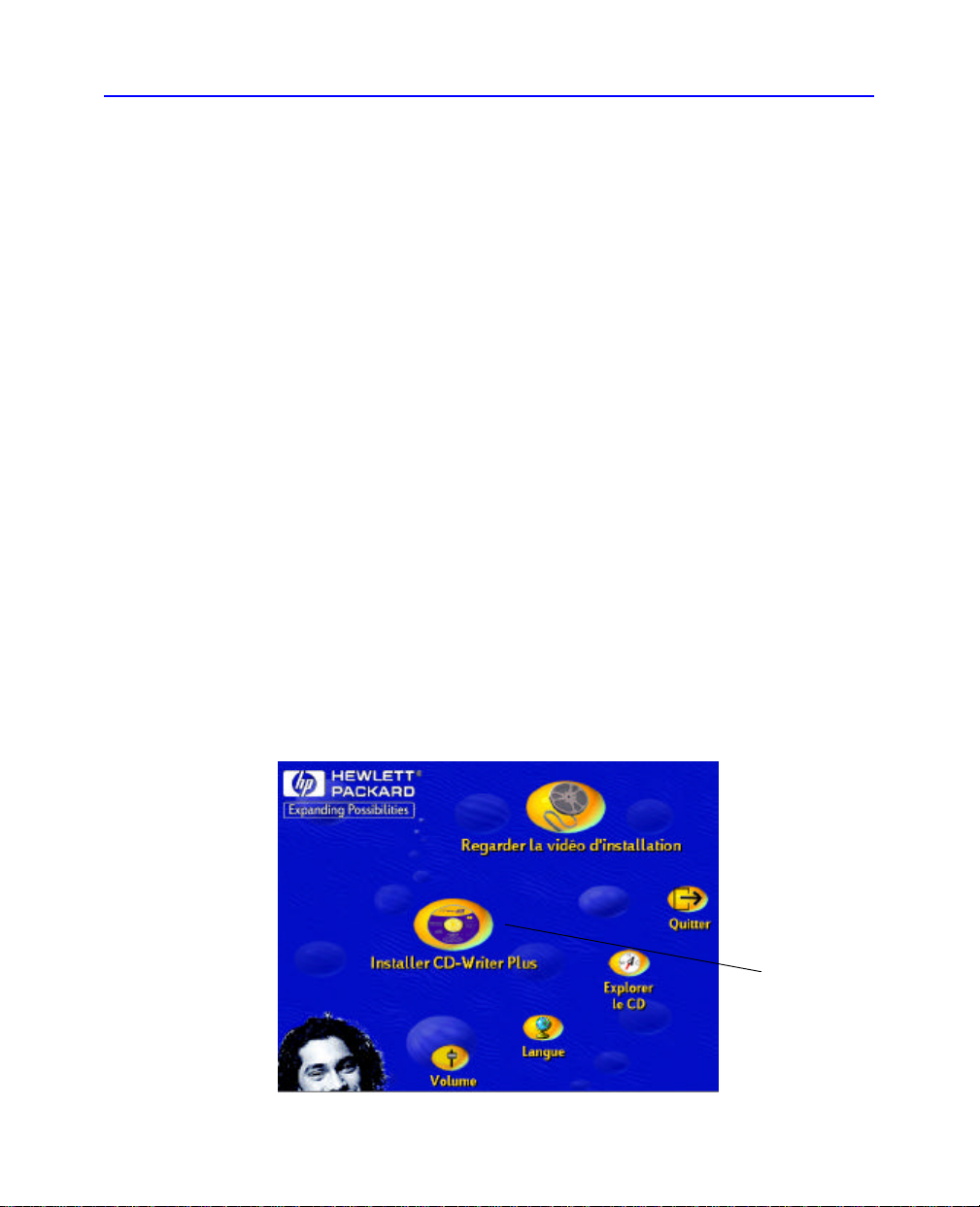
1-8 En cas de problèmes...
En cas de problèmes...
Après avoir connecté le graveur CD-Writer Plus et allumé l'ordinateur, ce
dernier doit démarrer comme d'habitude. Dans le cas contraire, vérifiez
les éléments suivants:
■ Le graveur CD-Writer Plus est-il branché?
■ Chaque unité est-elle branchée et sous tension?
■ Tous les câbles sont-ils correctement branchés à l'arrière de
l'ordinateur et du graveur CD-Writer Plus?
■ Eteignez l'ordinateur. Attendez au moins 20 secondes avant de le
rallumer.
Installation du logiciel pour Windows 95/98, ou Windows NT 4.0
Une fois le graveur CD-Writer Plus raccordé à l'ordinateur, vous pouvez
installer le logiciel.
Si l'ordinateur EST équipé d'un lecteur de CD-ROM:
1. Insérez le CD intitulé «Software Disc 1» dans votre lecteur de CD-ROM
(différent du graveur CD-Writer Plus). Le menu principal s’affiche :
Cliquez sur
l'icône
d'installation
du graveur
CD-Writer
Plus
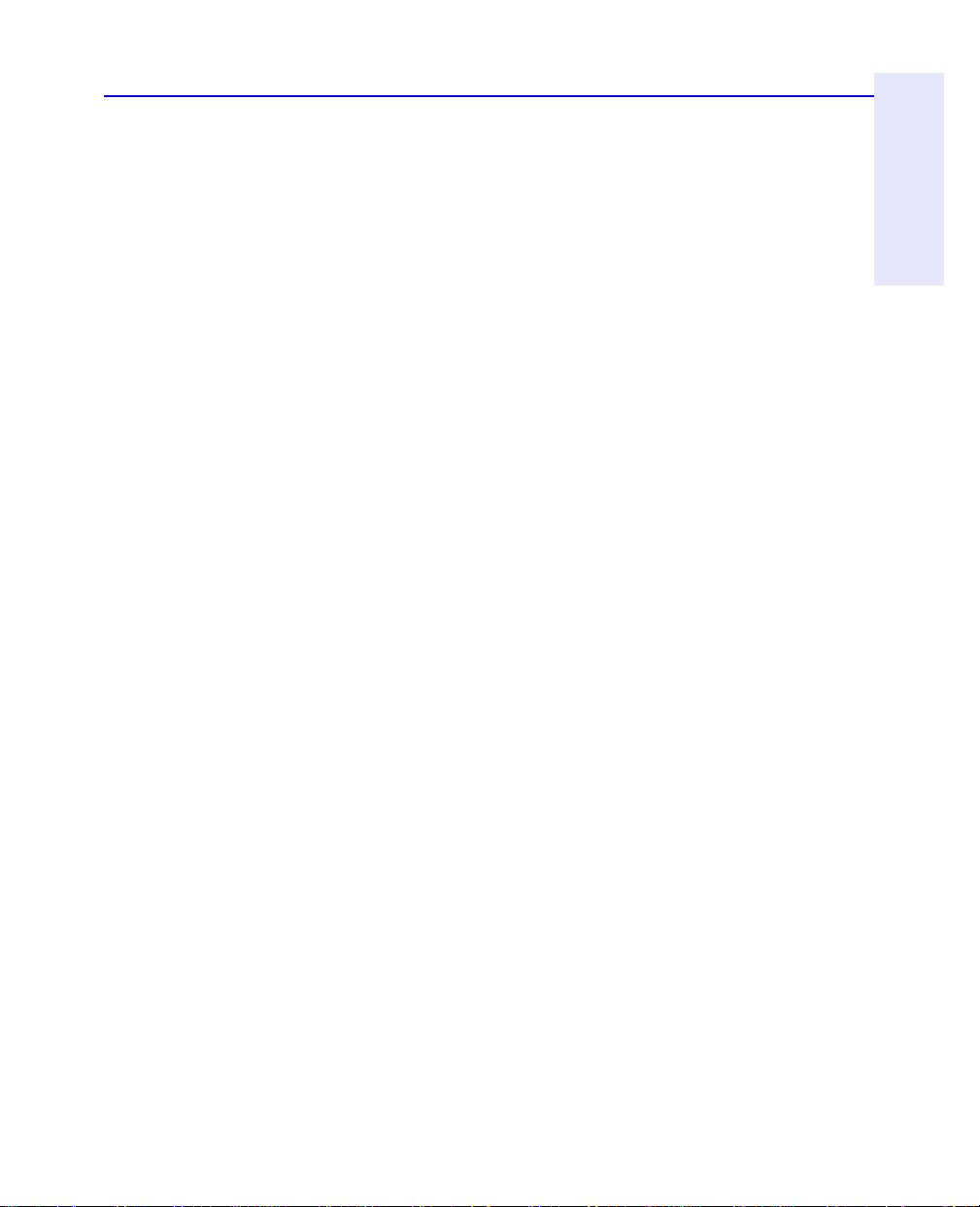
En cas de problèmes... 1-9
Chapitre 1 : Connexion du
CD-Writer Plus et installation
du logiciel
Si le menu principal n’apparaît pas automatiquement, cliquez sur le
bouton Démarrer dans la barre des tâches, sélectionnez Exécuter, tapez
D:\SETUP (D: désigne la lettre du lecteur de CD), puis cliquez sur OK.
2. Cliquez sur l'icône Installer CD-Writer Plus. Suivez les instructions
qui s'affichent
Si votre ordinateur N'EST PAS équipé d’un lecteur de CD-ROM:
1. Pour démarrer le graveur CD-Writer Plus immédiatement, insérez la
disquette étiquetée Driver Installation dans votre lecteur de disquette.
2. Cliquez sur le bouton Démarrer dans la barre des tâches, puis
sélectionnez Exécuter.
3. Tapez
4. Redémarrez l'ordinateur si l'on vous invite à le faire.
5. Insérez le CD étiqueté «Software Disc 1» dans le graveur CD-Writer Plus.
A:\SETUP (où A: correspond à la lettre du lecteur de disquette), et
appuyez sur
installés. Cette opération peut durer plusieurs minutes sans que le curseur
ne bouge.
Si le menu principal n’apparaît pas automatiquement, cliquez sur le
bouton Démarrer dans la barre des tâches, sélectionnez Exécuter, tapez
ENTREE. Les fichiers du pilote du port parallèle sont alors
D:\SETUP (D: désigne la lettre du lecteur de CD), puis cliquez sur OK.
6. Cliquez sur l'icône Installer CD-Writer Plus. Suivez les instructions
qui s'affichent
En cas de problèmes...
Premières vérifications
■ Vérifiez que l’ordinateur est branché et que chaque unité est sous
tension.
■ Vérifiez que le système est conforme à la configuration minimale
requise (voir «Configuration minimale exigée » page A-1).
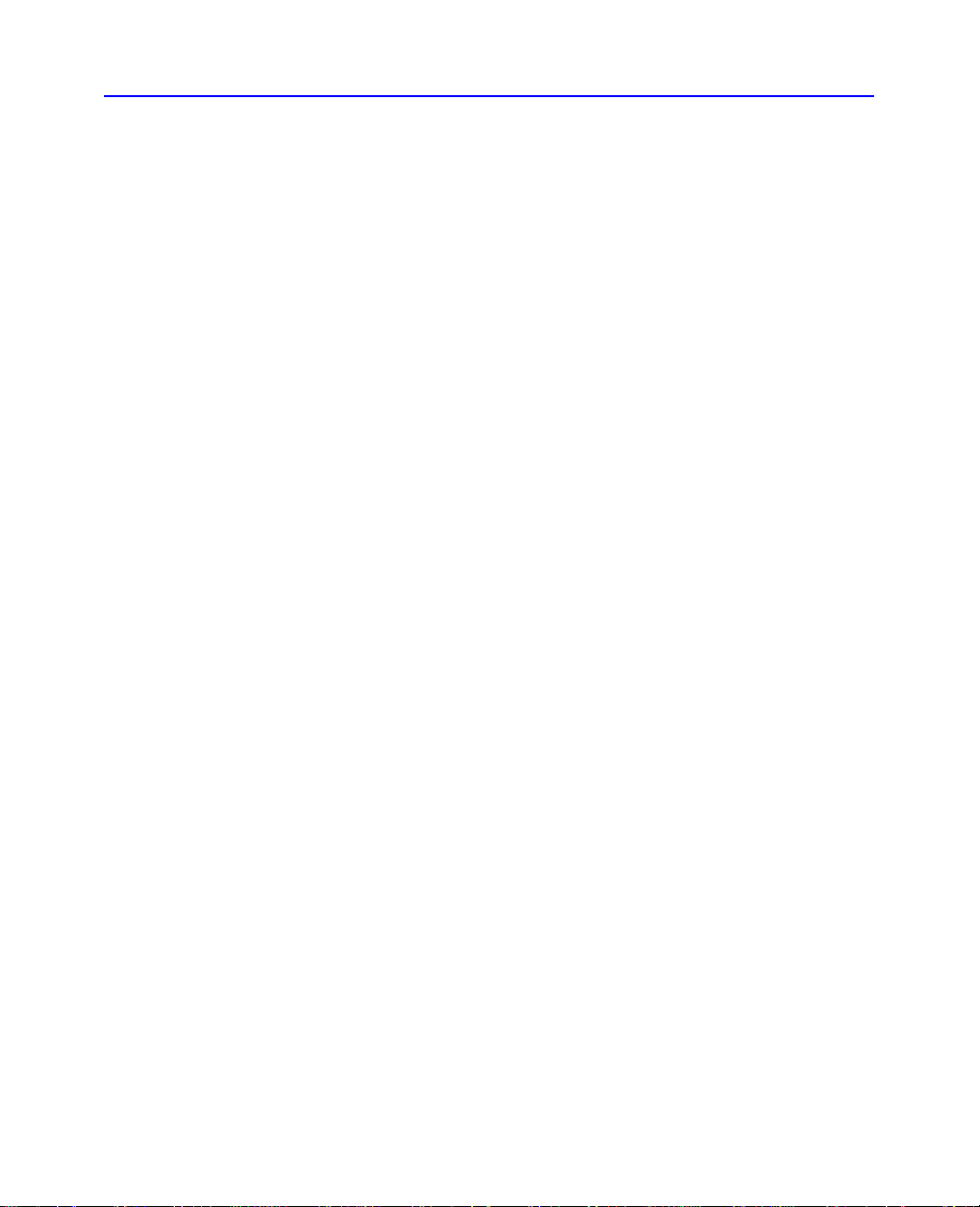
1-10 En cas de problèmes...
■ Eteignez l’ordinateur, attendez 20 secondes, puis rallumez-le.
Débranchez le graveur CD-Writer Plus, puis rebranchez-le. (Il s'agit du
courant circulant.)
■ Déconnectez tous les câbles, localisez les broches et redressez-les, puis
reconnectez les câbles. Parfois, le seul fait de reconnecter un câble
l'aligne correctement ou rectifie les connexions des broches, ce qui
permet de corriger une mauvaise connexion.
■ Consultez la liste des problèmes de compatibilité connus (page 3-8)
ainsi que dans le fichier Lisezmoi.
■ Assurez-vous que la configuration de câblage du graveur CD-Writer
Plus ne comporte pas de commutateur.
■ Si une imprimante est connectée au graveur CD-Writer Plus, vérifiez
que l'ordinateur peut détecter le graveur CD-Writer Plus lorsque cette
imprimante est déconnectée.
■ Assurez-vous que le port parallèle est configuré en mode EPP ou ECP.
Consultez la documentation livrée avec l'ordinateur.
Vérifiez qu'il n'y a pas de conflit avec le port parallèle
(certaines unités utilisant la même adresse IRQ ou E/S)
Dans Windows 95 ou Windows 98, pour détecter un éventuel conflit:
- Cliquez avec le bouton droit de la souris sur l'icône Poste de travail
- Sélectionnez Propriétés
- Sélectionnez l'onglet Gestionnaire de périphériques:
Sous l'en-tête Contrôleurs SCSI, recherchez Adapteur ATAPI externe
Shuttle ETAP, puis sélectionnez Propriétés
ET
Sous l'en-tête Ports, recherchez Port de l'imprimante, puis
sélectionnez Propriétés
Si un point d'exclamation jaune apparaît à gauche de cette ligne,
c'est qu'il y a un conflit. Déterminez quelle unité
utilise les mêmes paramètres que le port parallèle et modifiez
les paramètres de cette autre unité.
Si vous rencontrez effectivement un conflit, pour savoir quelle unité est à
l'origine de celui-ci:
■ Dans Windows 95 ou Windows 98, cliquez avec le bouton droit de la
souris sur l'icône Poste de travail, sélectionnez Propriétés,
sélectionnez l'onglet Gestionnaire de périphériques, cliquez deux
fois sur l'icône de l'ordinateur pour faire apparaître une liste des unités
et des ressources correspondantes sur votre ordinateur.
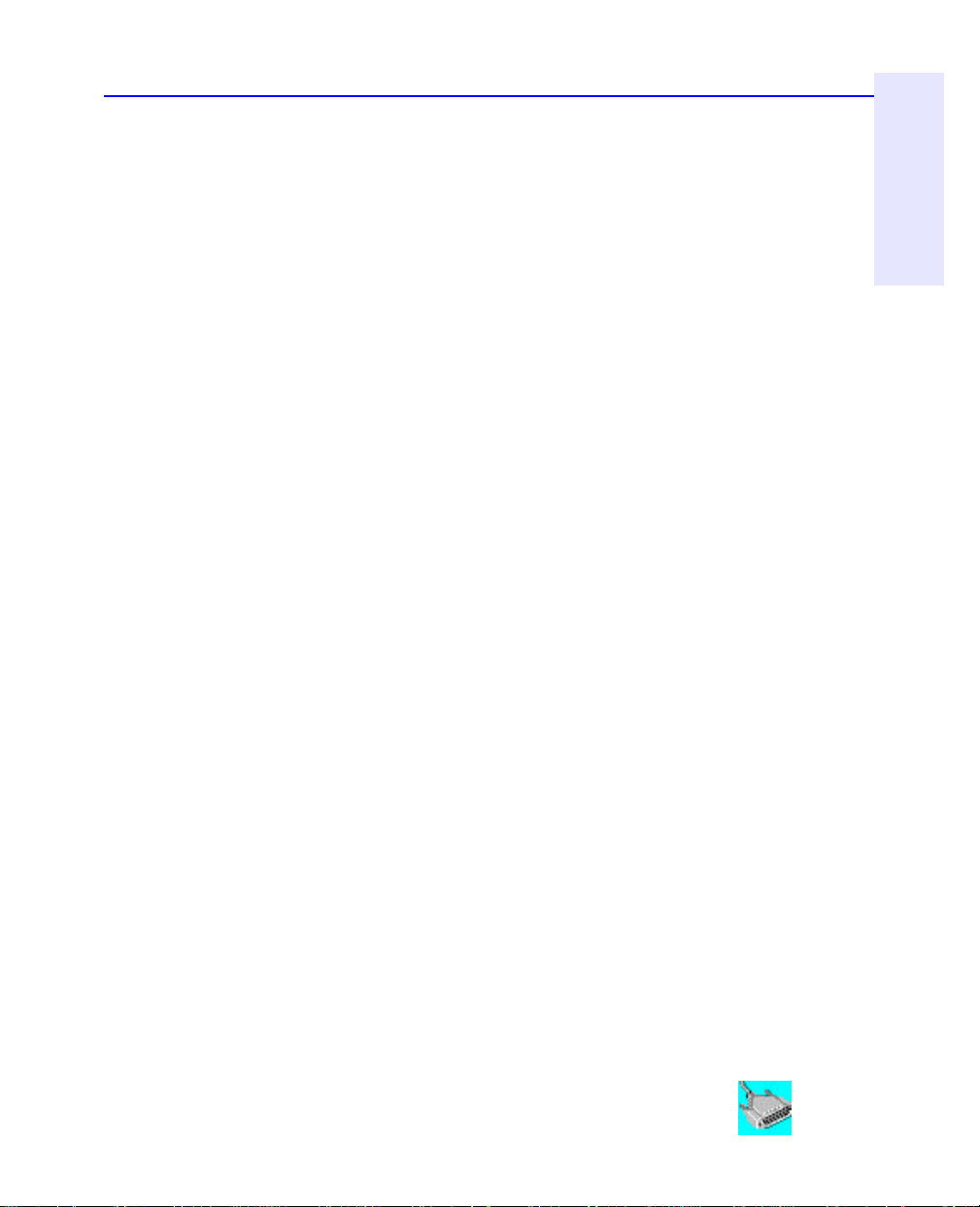
En cas de problèmes... 1-11
Chapitre 1 : Connexion du
CD-Writer Plus et installation
du logiciel
Message d’erreur lorsque je clique deux fois sur l’icône du
graveur CD-Writer Plus
■ Il n’y a pas de CD dans le graveur CD-Writer Plus; insérez un CD et
réessayez.
■ Après avoir inséré un CD, laissez le temps nécessaire au graveur CD-
Writer Plus pour lire les informations du disque (patientez jusqu’à ce
que le voyant situé sur le panneau avant du graveur arrête de
clignoter et reste vert), puis cliquez de nouveau sur l’icône du graveur
CD-Writer Plus.
■ Le CD est peut-être inséré à l’envers dans le tiroir ou légèrement
décentré ; réinsérez-le. L’étiquette doit être dirigée vers le haut.
■ Vous essayez de lire les données d’un CD enregistrable vierge.
Recommencez après avoir copié des données sur le CD.
Dans l’Explorateur Windows, il est impossible de voir
l’étiquette du CD ou tous les fichiers et sessions du CD
Rafraîchissez l’écran. Pour cela, sélectionnez l’icône Poste de travail dans
l’Explorateur Windows et appuyez sur F5.
L'imprimante ne fonctionne plus une fois la connexion au
graveur CD-Writer Plus effectuée
Problèmes d'impression d'un fichier
■ Reportez-vous à « Vérifiez qu'il n'y a pas de conflit avec le port parallèle
(certaines unités utilisant la même adresse IRQ ou E/S) » page 1-10. Par
exemple, il se peut qu'une carte son ou une carte fax/modem utilise le
même IRQ. Si vous détectez des conflits, modifiez la configuration
IRQ de l'autre unité. Reportez-vous à la documentation livrée avec
votre ordinateur et les autres unités pour obtenir une aide.
■ Si l'imprimante est raccordée au graveur CD-Writer Plus, l'impression
de documents pendant l'utilisation du graveur de CD réinscriptibles
(par exemple, la lecture de CD audio ou l'écriture sur disque)
provoquera des résultats imprévisibles ; en outre, il ne s'agit pas d'une
fonction prise en charge. Cela vient du fait que l'imprimante et le
graveur CD-Writer Plus partagent le même câble de données.
Le système ne reconnaît pas le graveur CD-Writer Plus
■ Dans Windows 95 ou Windows 98, cliquez sur l'icône de connexion ou
de déconnexion du graveur externe sur le Bureau.
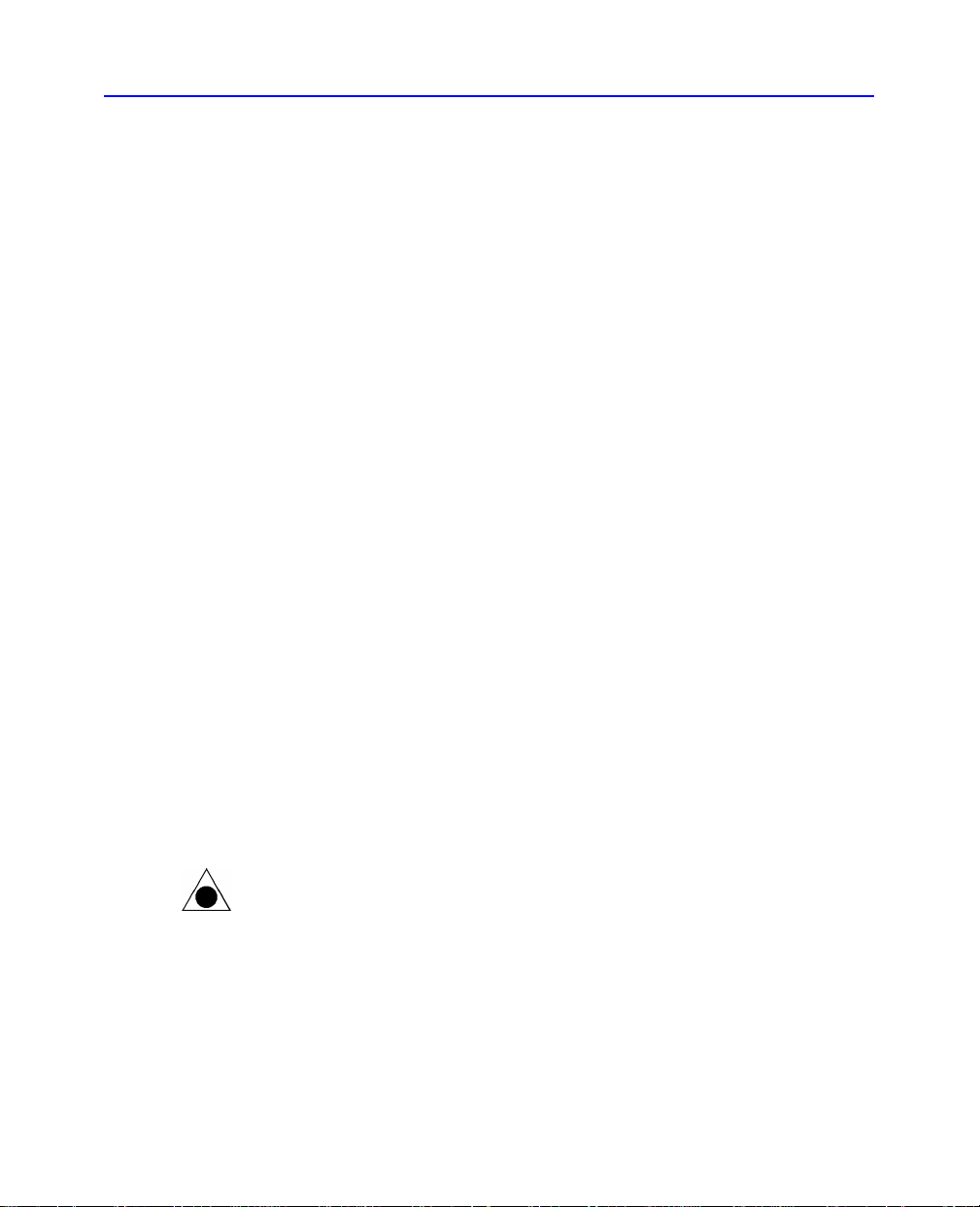
1-12 Désinstallation du logiciel
Sélectionnez Adaptateur ATAPI externe Shuttle EPAT, puis cliquez
sur Déconnecter.
Redémarrez l'ordinateur ou éteignez-le puis rallumez-le. Surveillez la
lumière verte sur la partie frontale du graveur CD-Writer Plus ; elle
doit clignoter lorsque l'ordinateur s'initialise.
Sélectionnez Adaptateur ATAPI externe Shuttle EPAT, puis cliquez
sur Connecter.
■ Assurez-vous que les câbles du graveur CD-Writer Plus sont
correctement connectés.
■ Reportez-vous à « Vérifiez qu'il n'y a pas de conflit avec le port parallèle
(certaines unités utilisant la même adresse IRQ ou E/S) » page 1-10. Par
exemple, il se peut qu'une carte son ou une carte fax/modem utilise le
même IRQ. Si vous détectez des conflits, modifiez la configuration
IRQ de l'autre unité. Reportez-vous à la documentation livrée avec
votre ordinateur et les autres unités pour obtenir une aide.
■ L'alimentation affiche une lumière verte continue lorsqu'elle est
connectée aux deux extrémités. Si cette lumière clignote, essayez une
autre prise. Si elle clignote toujours, l'alimentation est peut-être
endommagée.
Désinstallation du logiciel
Vous pouvez supprimer tous les programmes du graveur CD-Writer Plus
ou seulement une partie.
ATTENTION : si vous souhaitez réinstaller le logiciel du graveur CD-Writer
Plus, commencez par désinstaller le programme d’origine.
1. Cliquez sur le bouton Démarrer.
■ Pointez sur Programmes.
■ Pointez sur HP CD-Writer Plus.
■ Pointez sur Outils et informations.
■ Pointez sur Utilitaires.
■ Cliquez sur Désinstaller.
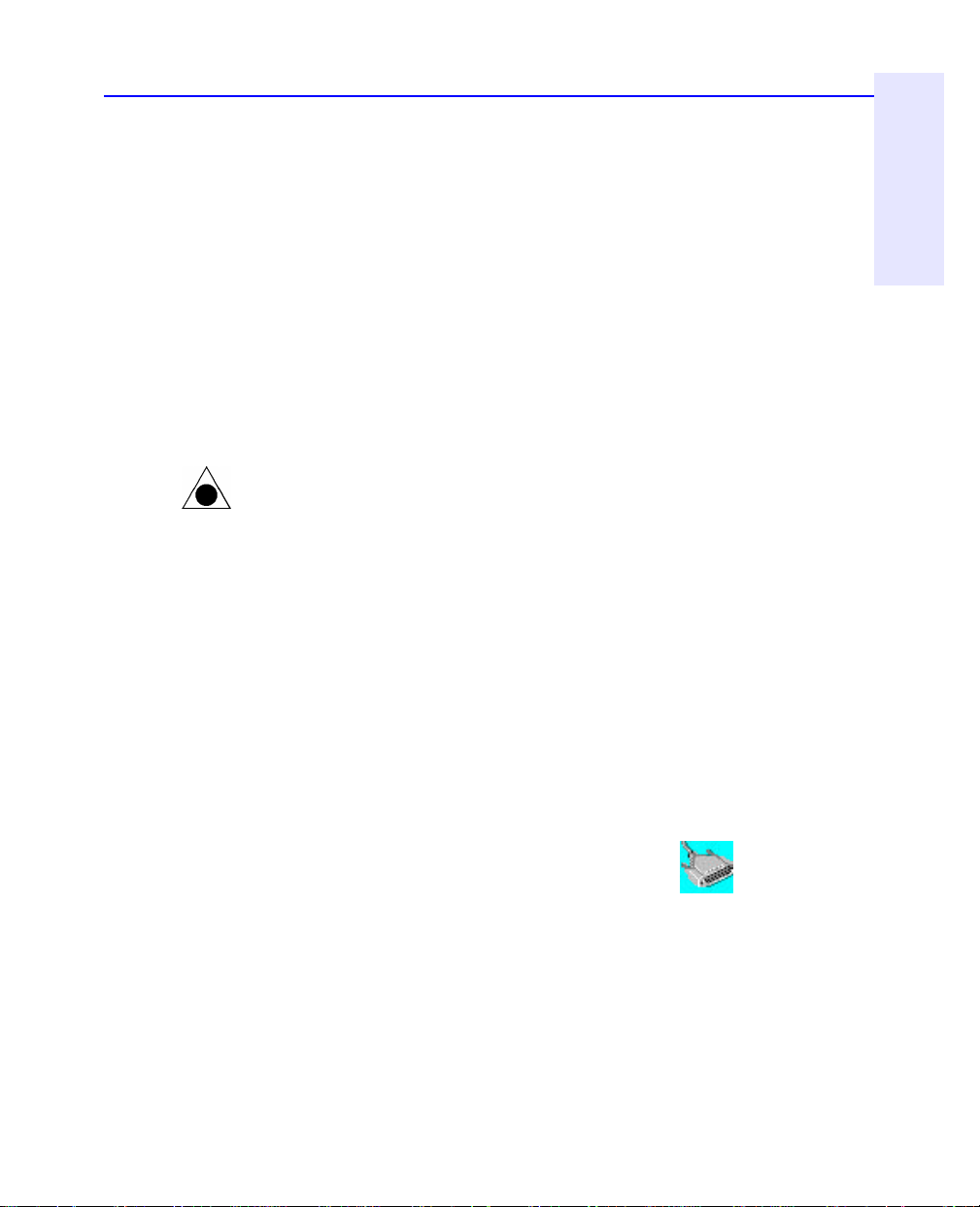
Transfert de CD-Writer Plus sur un autre ordinateur 1-13
Chapitre 1 : Connexion du
CD-Writer Plus et installation
du logiciel
2. Sélectionnez les programmes à supprimer.
3. Cliquez sur le bouton Terminer.
Le logiciel est supprimé, notamment toutes les entrées associées dans
votre registre système.
Transfert de CD-Writer Plus sur un autre ordinateur
ATTENTION : le graveur CD-Writer Plus comporte un équipement optique de
haute précision et sensible. Tout choc subi par le graveur CD-Writer Plus risque
de causer des dommages à ces composants sensibles. Maniez le graveur avec
précaution.
Vous pouvez déconnecter le graveur CD-Writer Plus et le connecter à un
autre ordinateur, du moment que cet autre ordinateur est conforme à la
« Configuration minimale exigée » page A-1.
Le graveur CD-Writer Plus ne peut être utilisé que sur un ordinateur à la
fois. N'essayez pas d'utiliser le graveur CD-Writer Plus sur plusieurs
machines en le raccordant à un commutateur.
Pour déconnecter le graveur CD-Writer Plus:
1. Dans Windows NT, passez à l'étape 2.
Dans Windows 95 ou Windows 98, cliquez sur l'icône de connexion ou de
déconnexion du graveur externe sur le Bureau.
Sélectionnez Adaptateur ATAPI externe Shuttle EPAT, puis cliquez sur
Déconnecter.

1-14 Transfert de CD-Writer Plus sur un autre ordinateur
2. Débranchez les cordons d’alimentation de la prise murale ou du câble
d’alimentation. (les prises sont peut-être différentes dans votre pays).
Bloc d’alimentation
REMARQUE : le graveur CD-Writer Plus ne comporte pas d'interrrupteur.
Cependant, vous pouvez sans problème débrancher l'alimentation sans causer
de dommages au graveur CD-Writer Plus.
3. Déconnectez le câble de données du graveur CD-Writer Plus de
l'ordinateur.
Câble de données
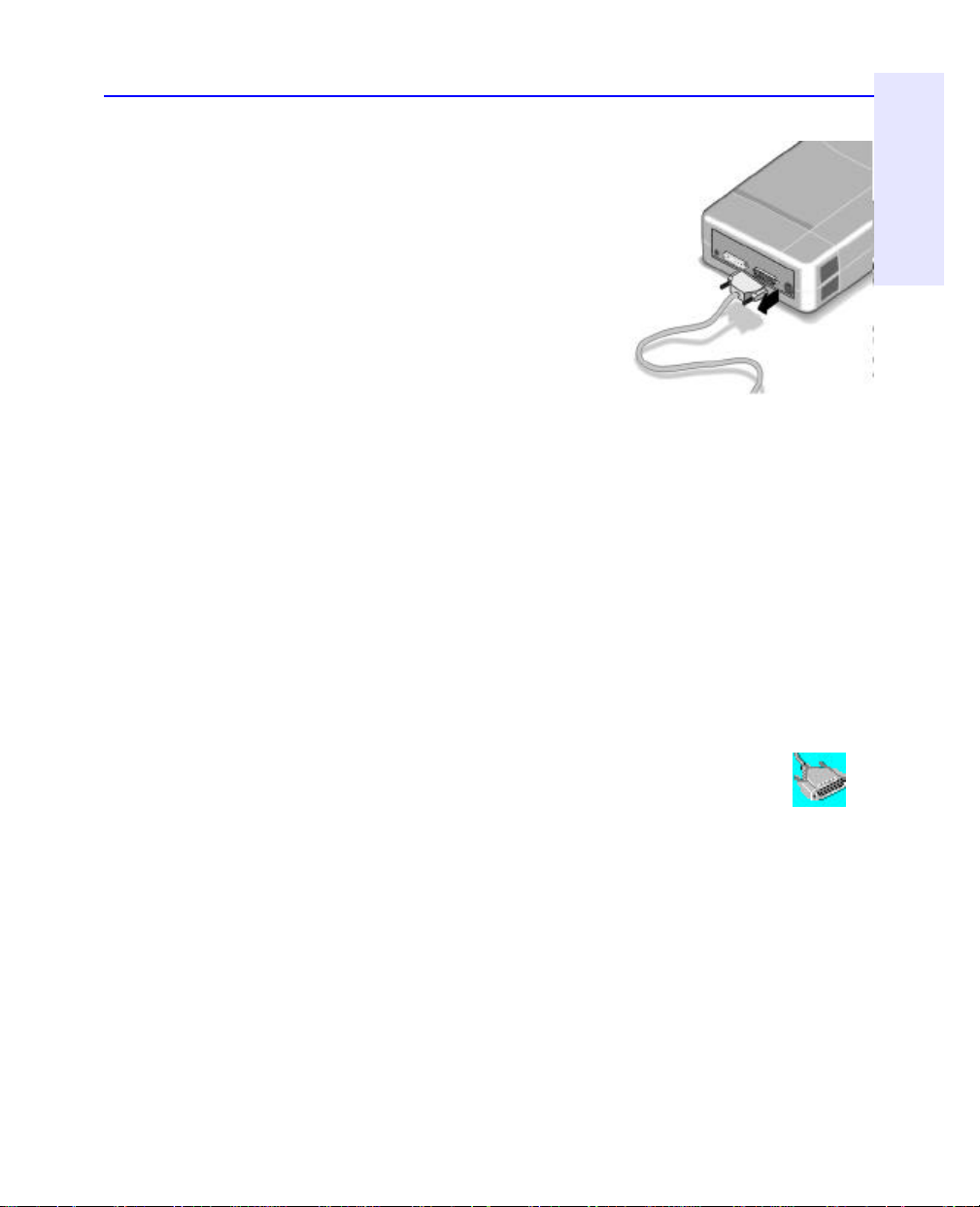
Transfert de CD-Writer Plus sur un autre ordinateur 1-15
Chapitre 1 : Connexion du
CD-Writer Plus et installation
du logiciel
4. Déconnectez le câble de l'imprimante
du graveur CD-Writer Plus et
reconnectez-le au port de l'imprimante
au dos de l'ordinateur (les autres câbles
ne sont pas illustrés mais sont toujours
raccordés).
5. Vous pouvez maintenant connecter le
graveur CD-Writer Plus à un autre
ordinateur.
Pour connecter le graveur CD-Writer Plus à un autre ordinateur :
1. Suivez les instructions de la section «Connexion du CD-Writer Plus »
page 1-2.
2. La première fois que vous raccordez le graveur CD-Writer Plus à cet
ordinateur, suivez les instructions de la section «Installation du logiciel
pour Windows 95/98, ou Windows NT 4.0 » page 1-8.
A chaque fois que vous effectuez cette opération, après la connexion de
tous les câbles:
■ Dans Windows NT, réinitialisez l'ordinateur.
■ Dans Windows 95 ou Windows 98, cliquez sur l'icône de connexion
ou de déconnexion du graveur externe sur votre Bureau.
Sélectionnez Adaptateur ATAPI externe Shuttle EPAT, puis cliquez
sur Connecter.

Chapitre 2 : Utilisation du
graveur CD-Writer Plus
Chapitre 2 :
Utilisation du graveur
CD-Writer Plus
Ce chapitre décrit l'utilisation, l'achat et la protection des CD, l'entretien
du graveur et l'identification de la lettre d'unité qui lui est affectée.
Utilisation d’un CD
Insertion d’un CD
1. Appuyez sur le bouton d’éjection situé sur le panneau avant du graveur
CD-Writer.
2. Placez le CD dans le tiroir avec l’étiquette dirigée vers le haut.
Bouton d'éjection
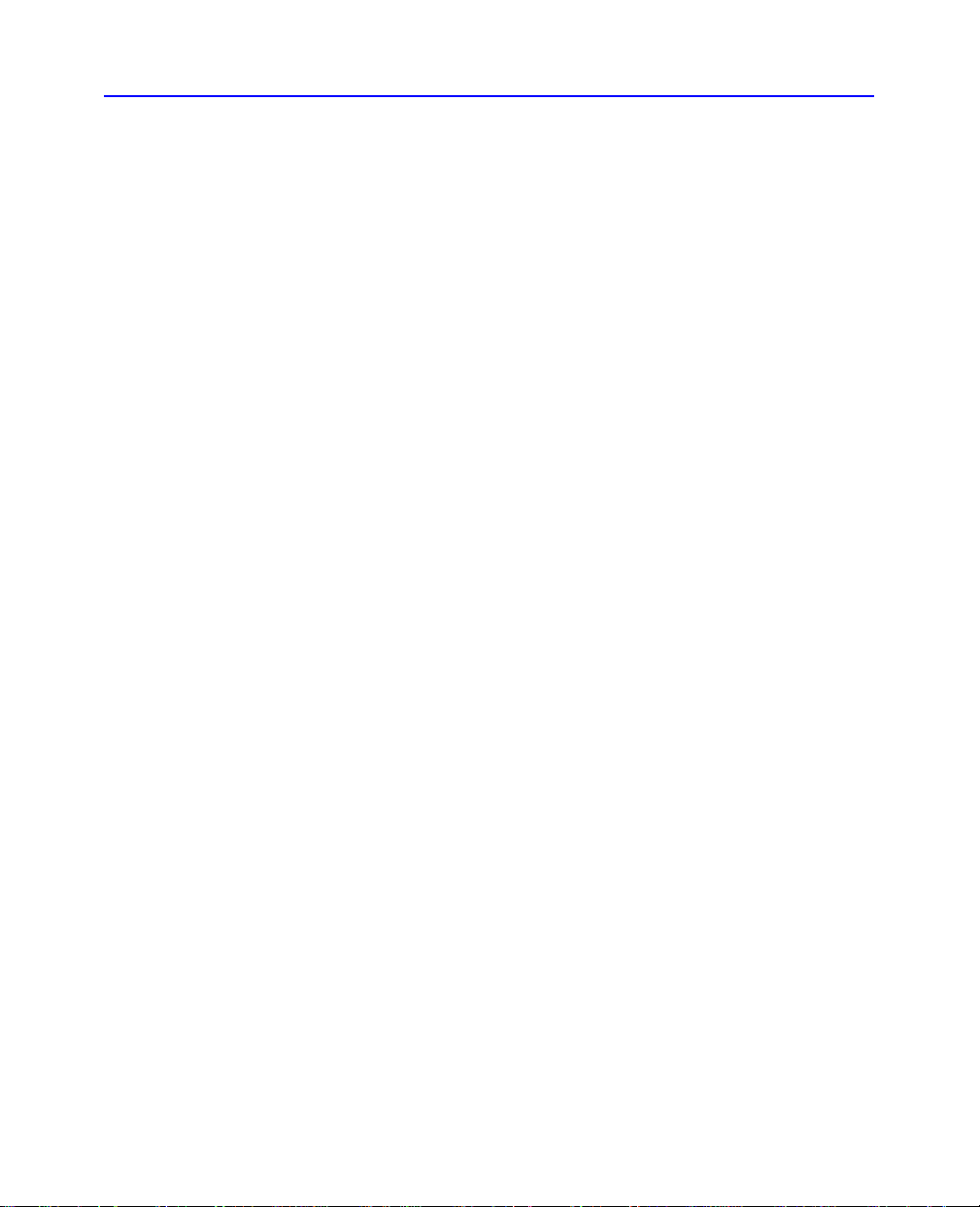
2-2 Utilisation d’un CD
3. Appuyez de nouveau sur le bouton d’éjection et poussez délicatement le
tiroir pour le fermer.
Lorsque vous accédez au graveur CD-Writer Plus depuis un programme,
vous devez pouvoir lire les fichiers sur le CD inséré. En cas de problèmes :
■ Le CD est peut-être inséré à l’envers dans le tiroir ou légèrement
décentré ; réinsérez-le. L’étiquette doit être dirigée vers le haut.
■ Après avoir inséré un CD, laissez le temps nécessaire au graveur CD-
Writer Plus pour lire les informations du disque (patientez jusqu’à ce
que le voyant situé sur le panneau avant du graveur arrête de
clignoter et reste vert), puis cliquez de nouveau sur l’icône du graveur
CD-Writer Plus.
■ Essayez-vous de lire un CD enregistrable vierge ? Recommencez après
avoir copié des données sur le CD.
Retrait d’un CD
1. Appuyez sur le bouton d’éjection situé sur le panneau avant du graveur
CD-Writer Plus.
2. Retirez le CD du tiroir.
3. Appuyez de nouveau sur le bouton d’éjection ou poussez délicatement le
tiroir pour le fermer.
Sélection d’un CD pour le CD-Writer
Pour obtenir des résultats optimaux, utilisez les supports de CD-RW (CDRéinscriptible) ou de CD-R (CD-Enregistrable) Hewlett-Packard,
disponibles auprès de votre revendeur local.
Quand dois-je utiliser des CD-Réinscriptibles?
Idées d’utilisation des CD-RW (Réinscriptibles) pouvant être insérés
uniquement dans des lecteurs de CD ou de CD-ROM MultiRead récents :
■ Utilisation comme disquette haute capacité
■ Copie hebdomadaire de vos fichiers importants
■ Libération d’espace sur votre disque dur
